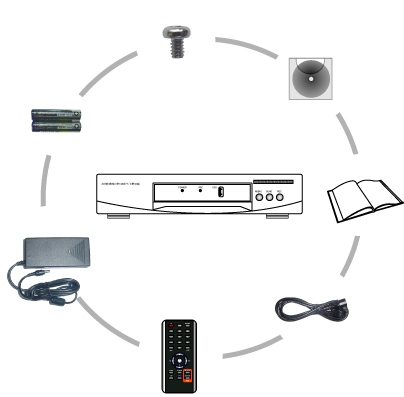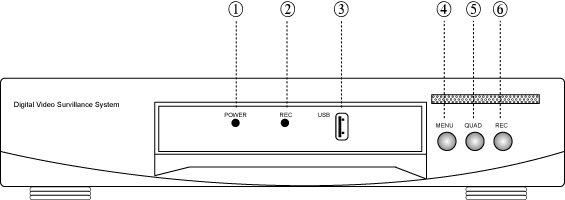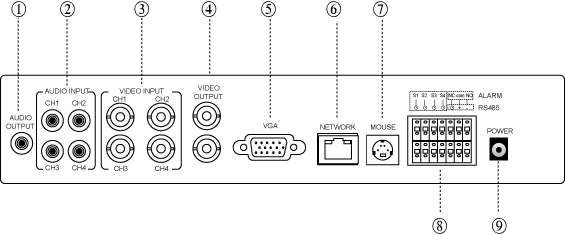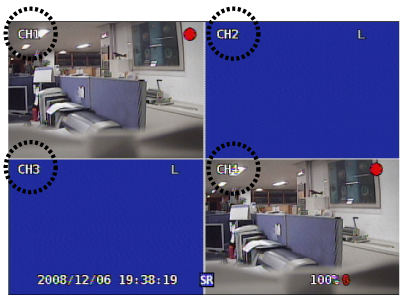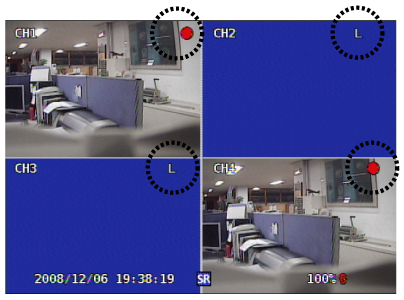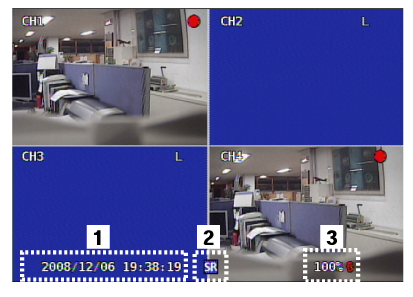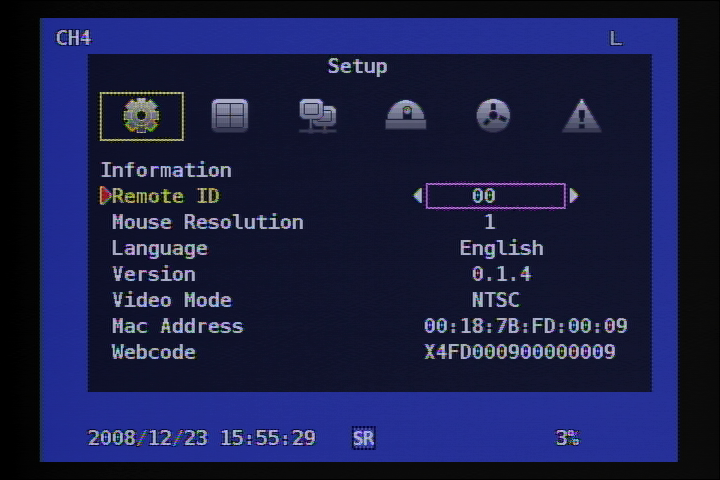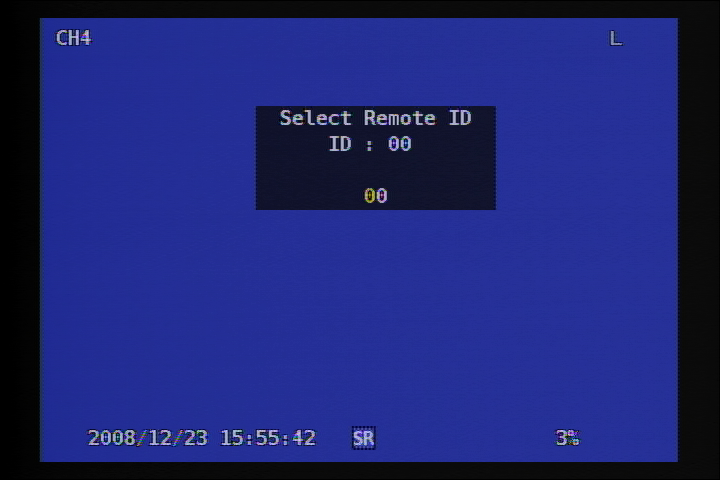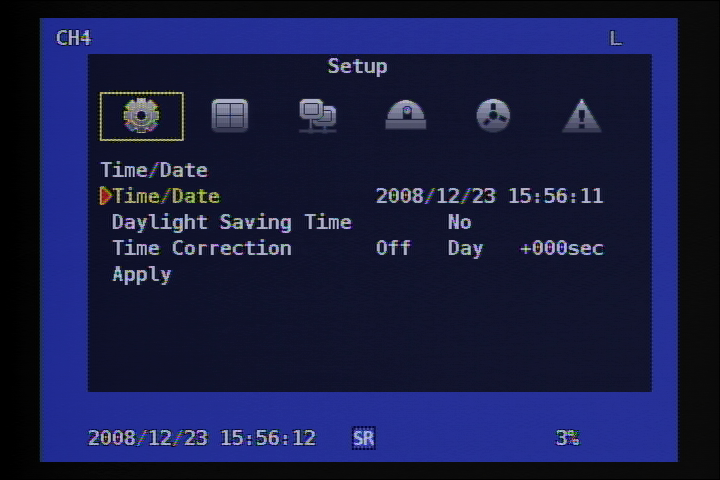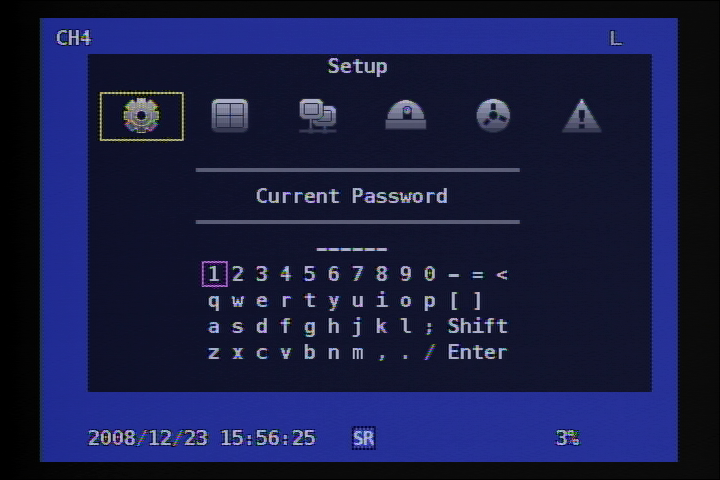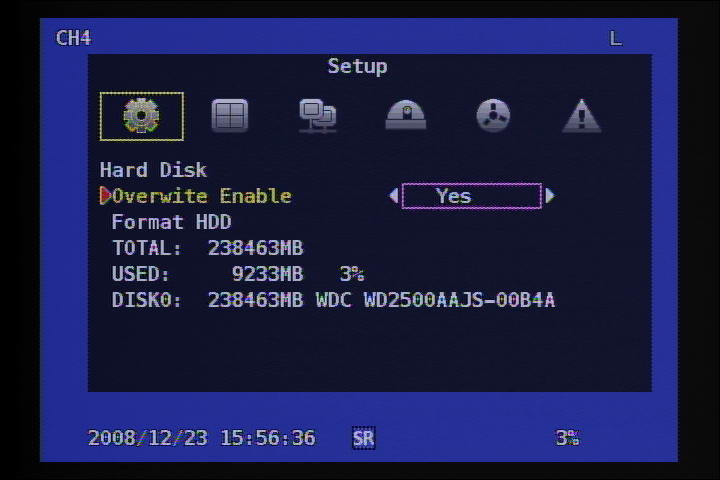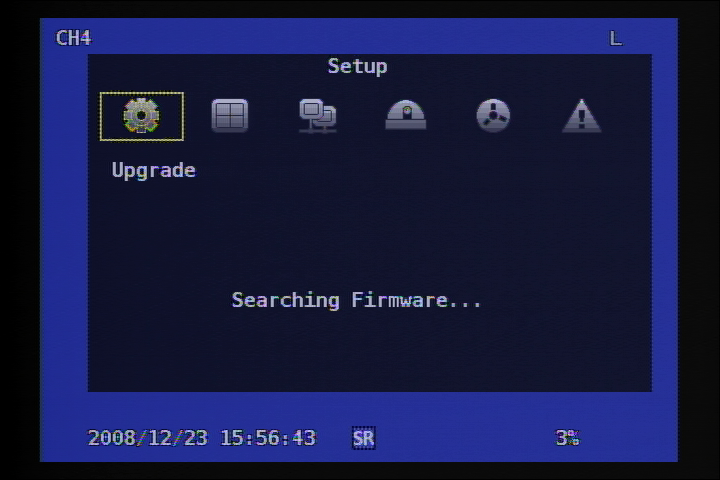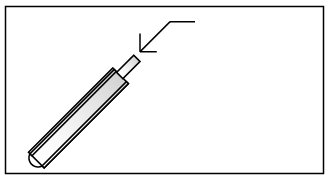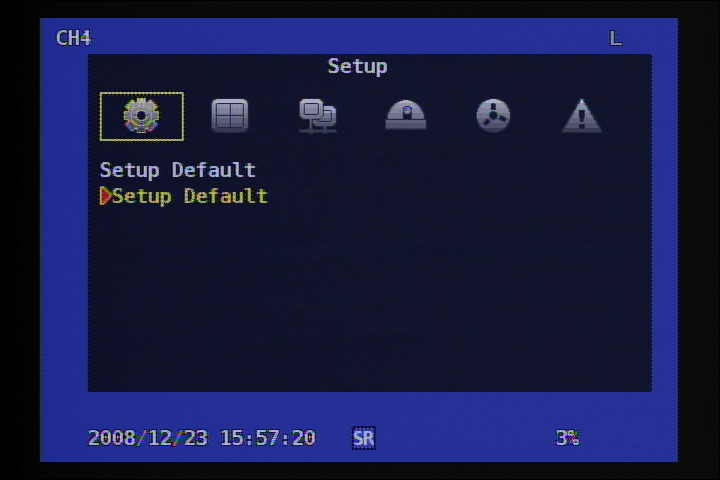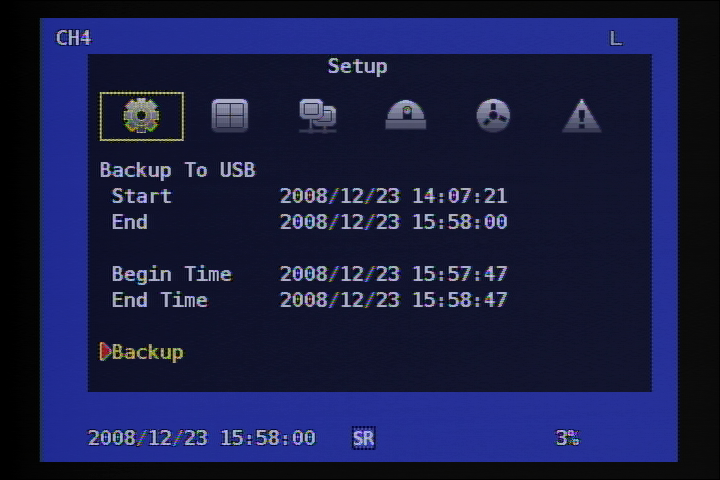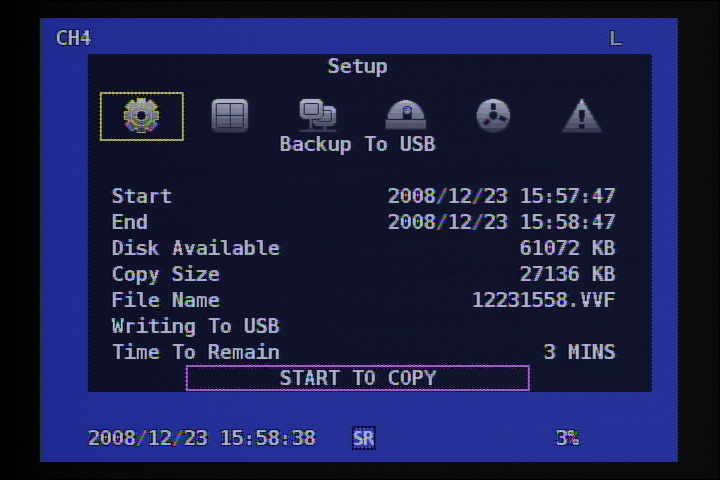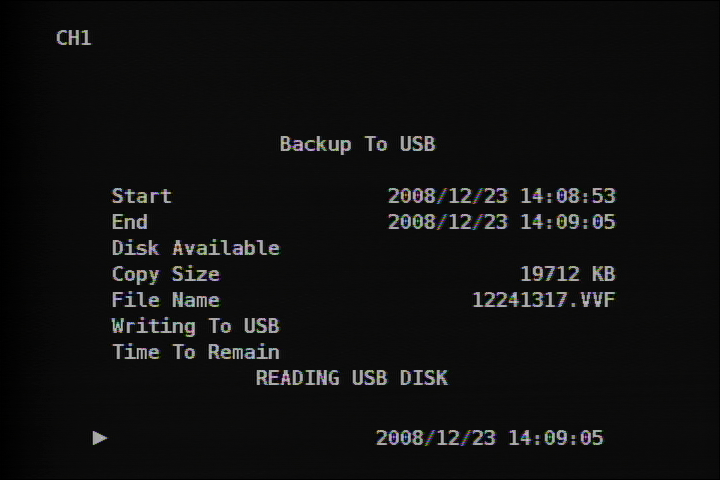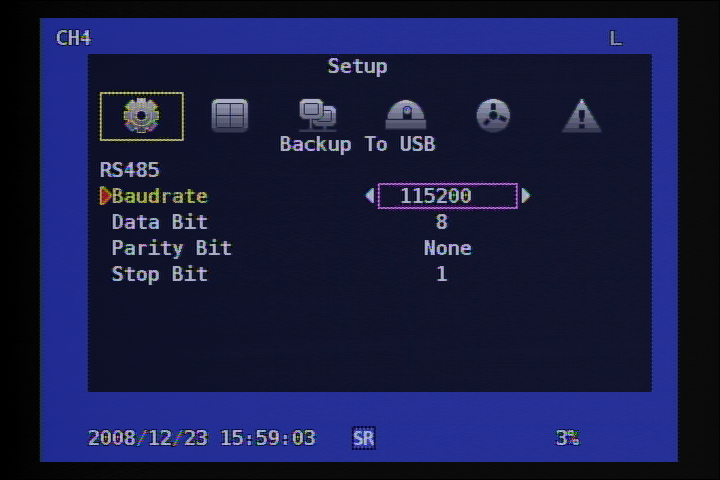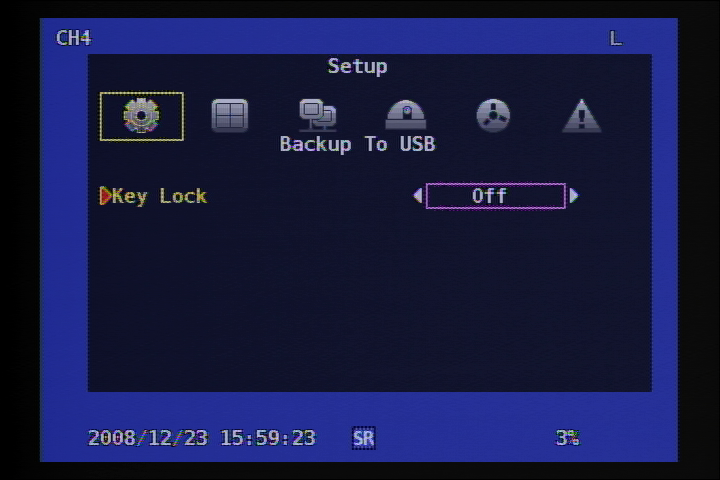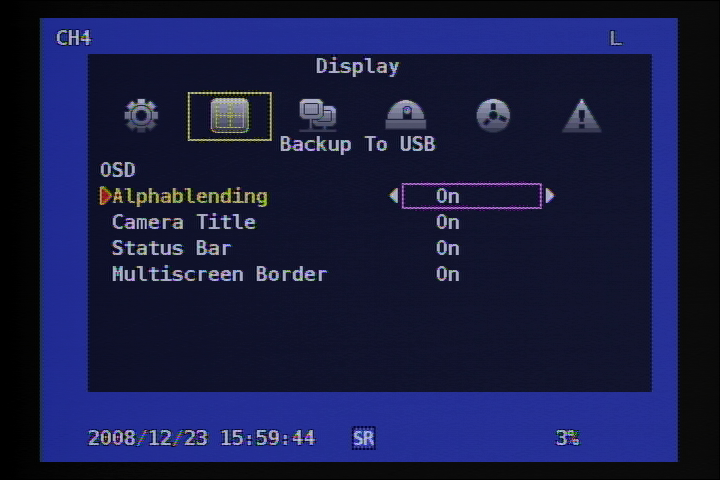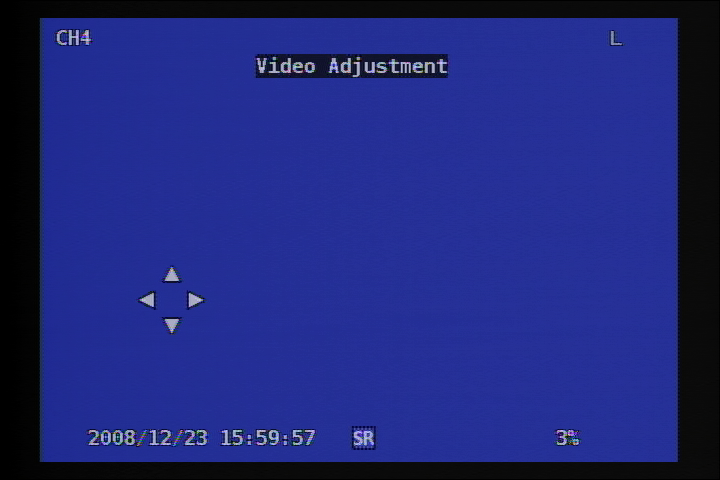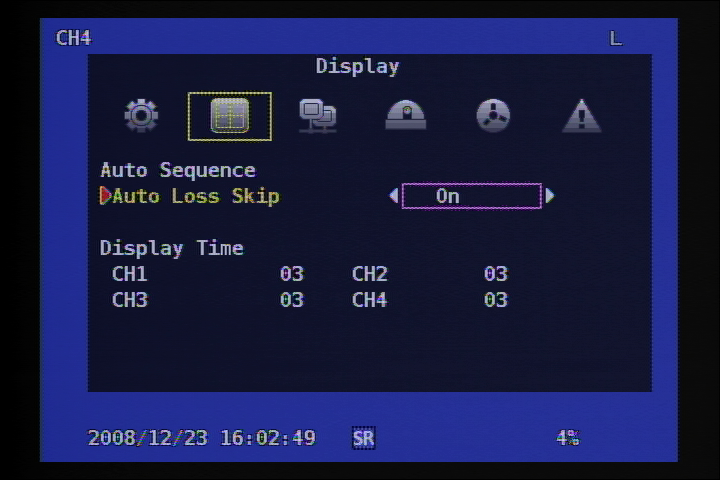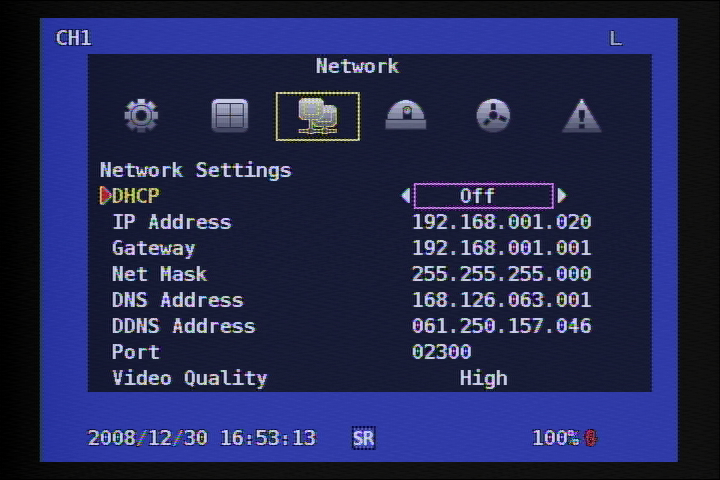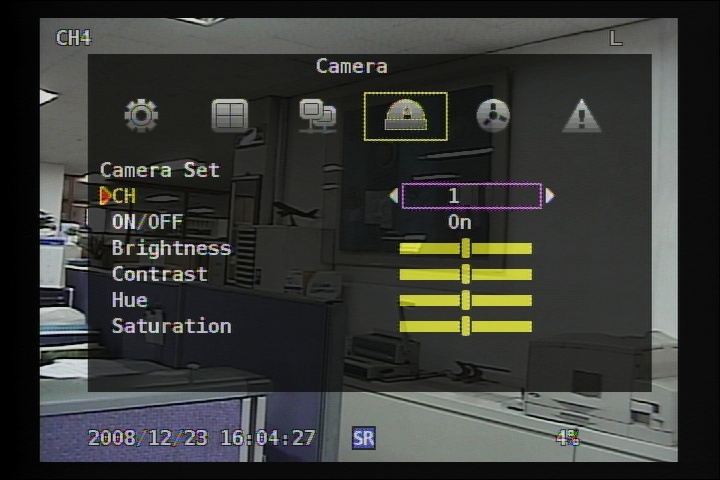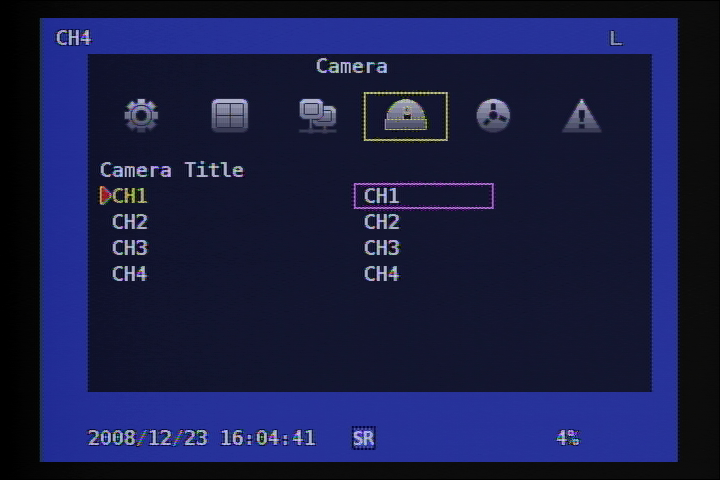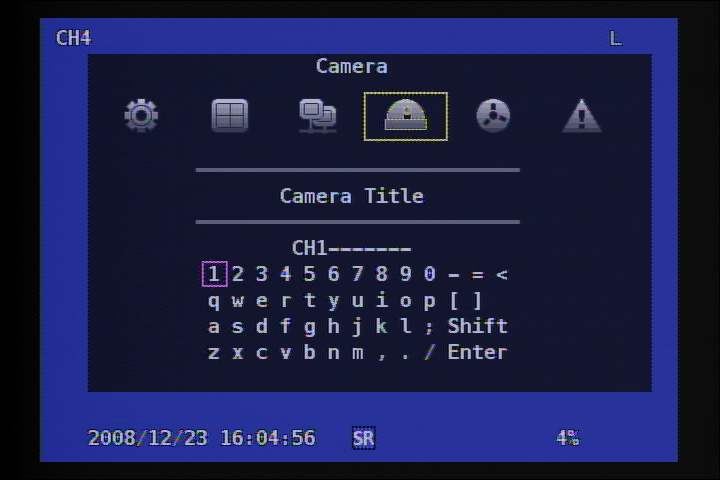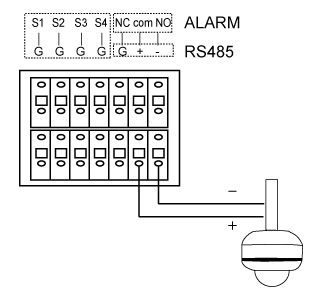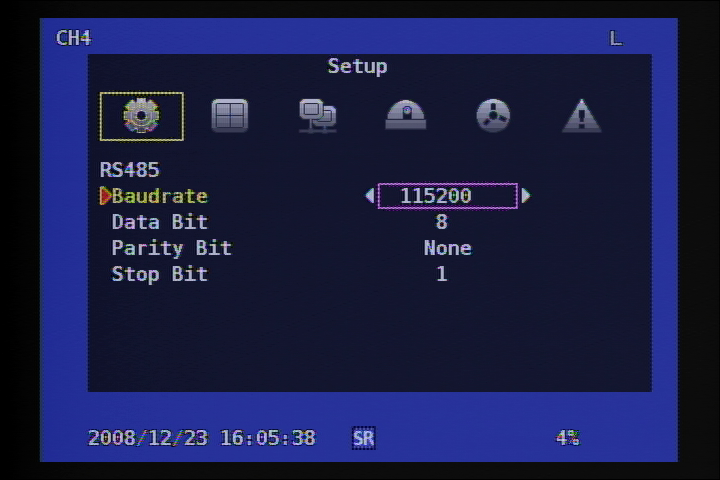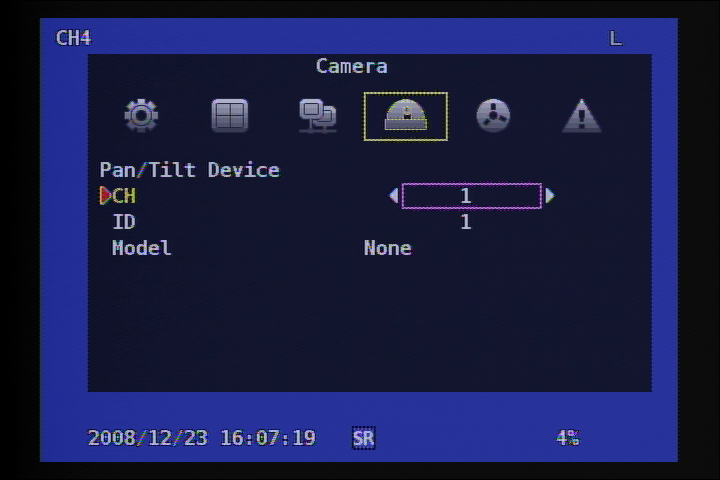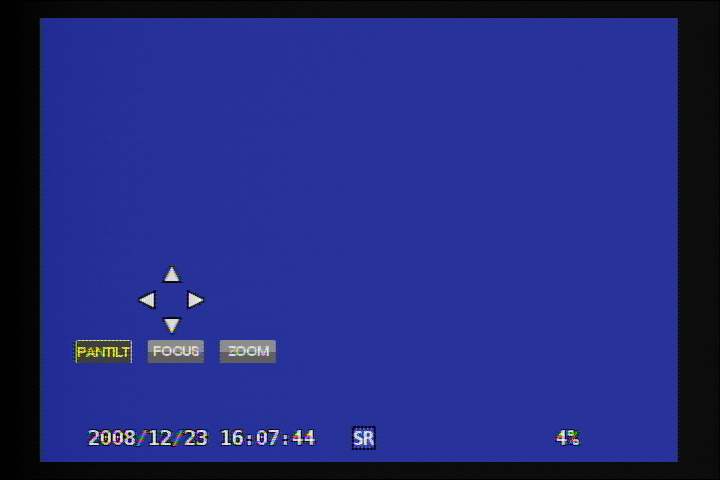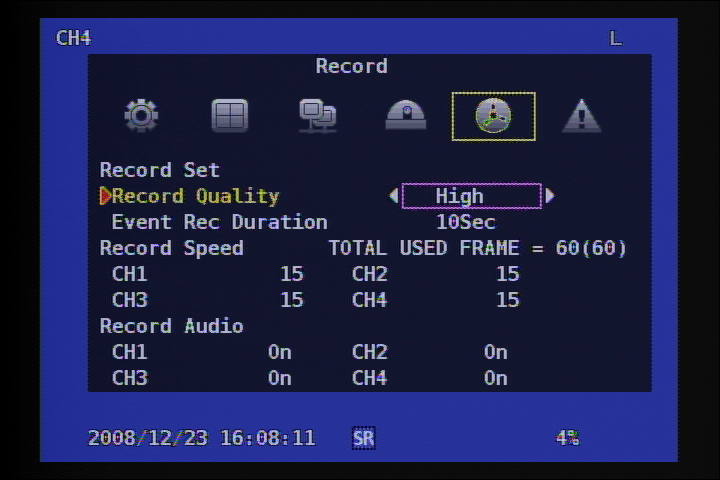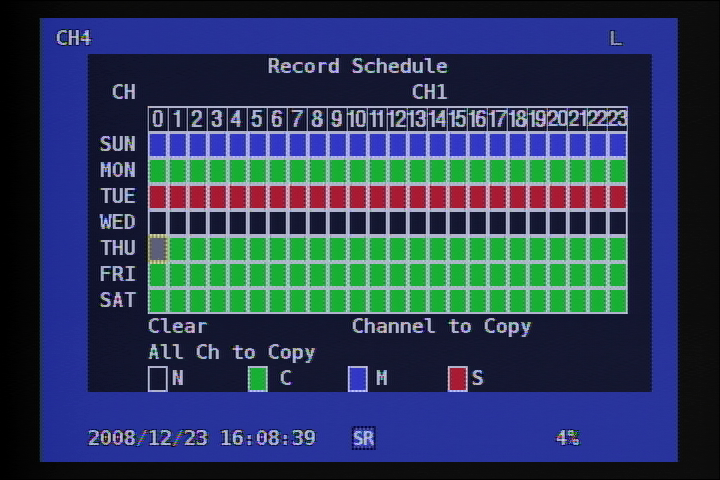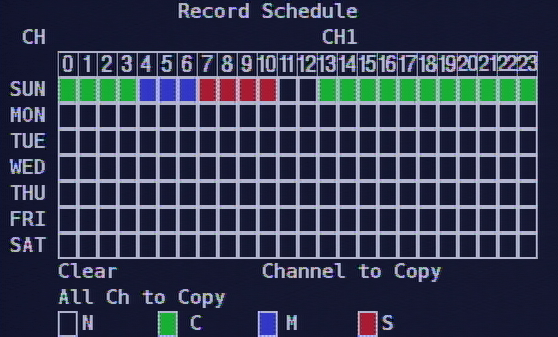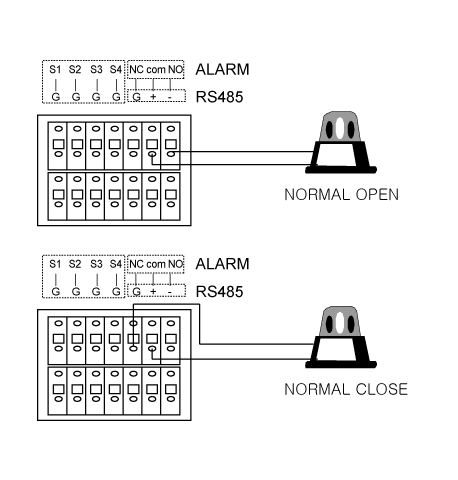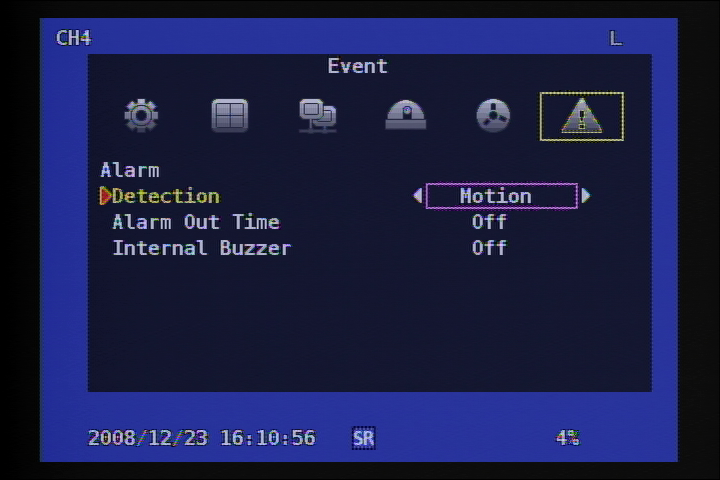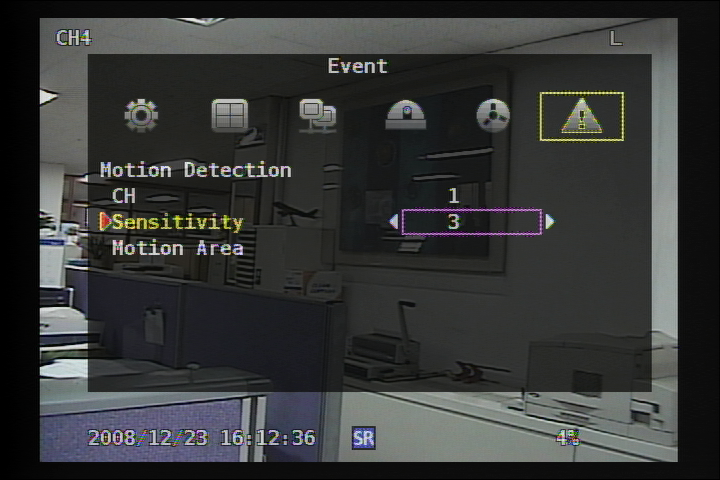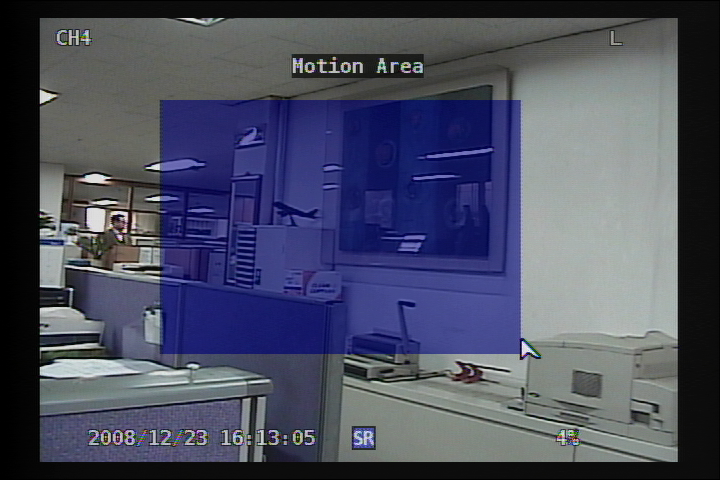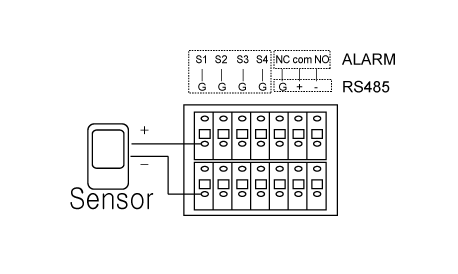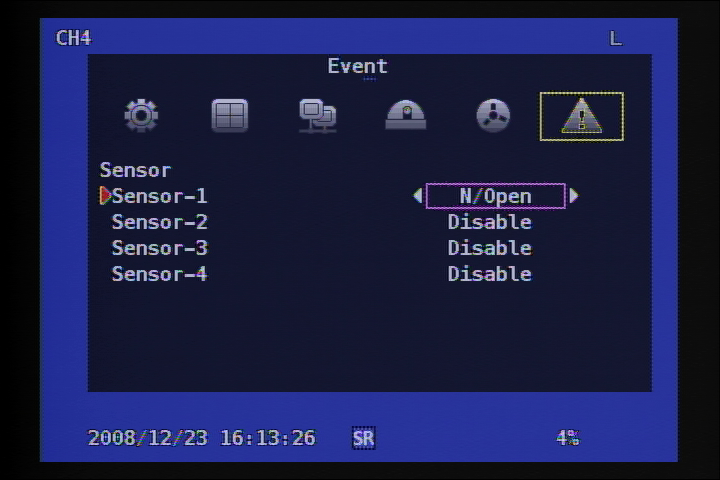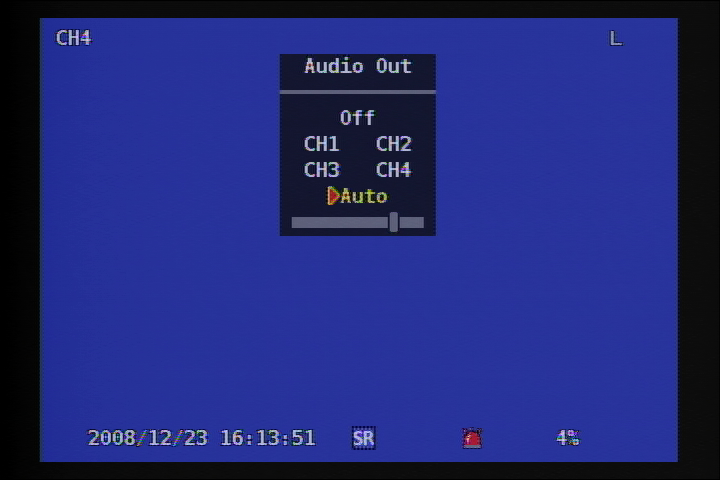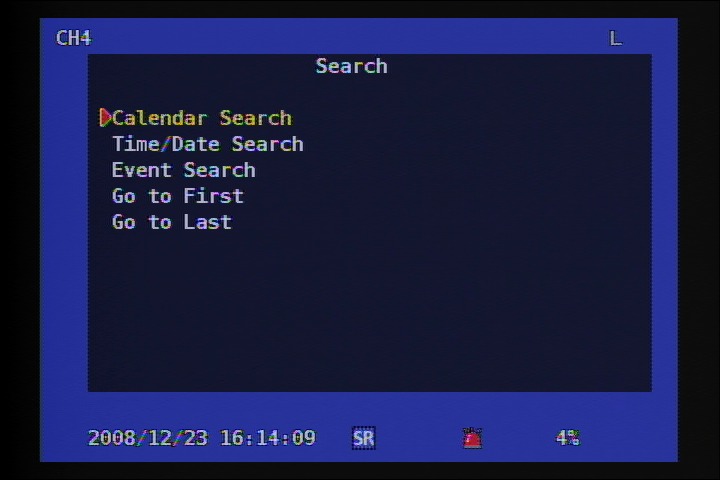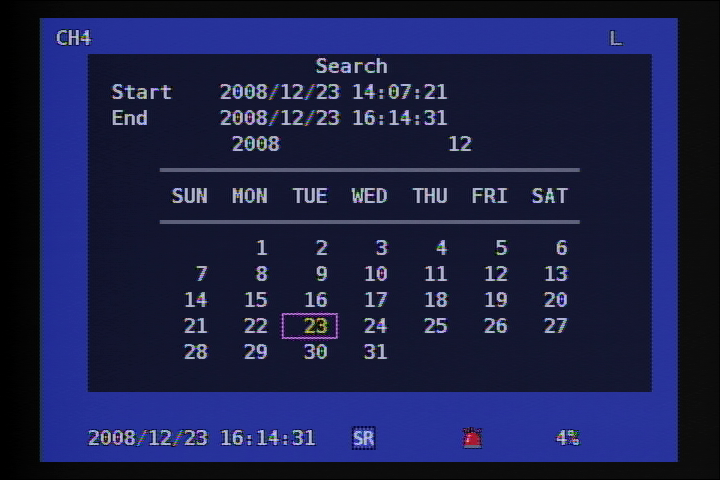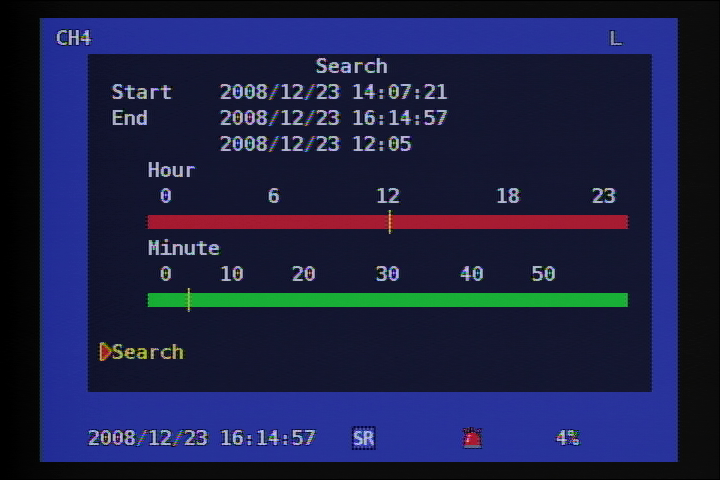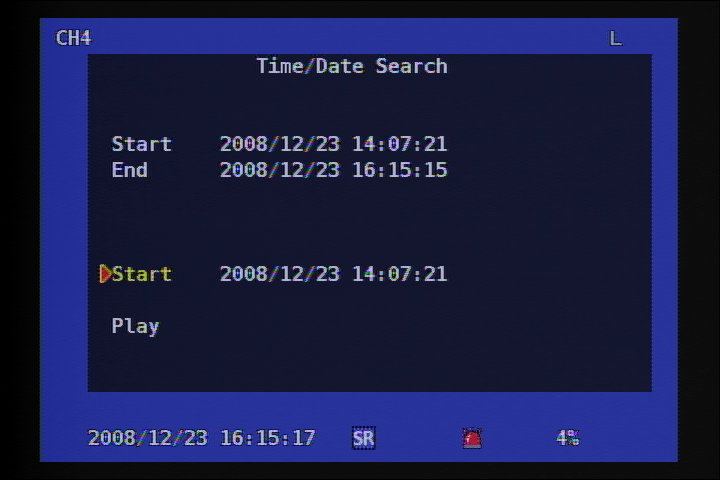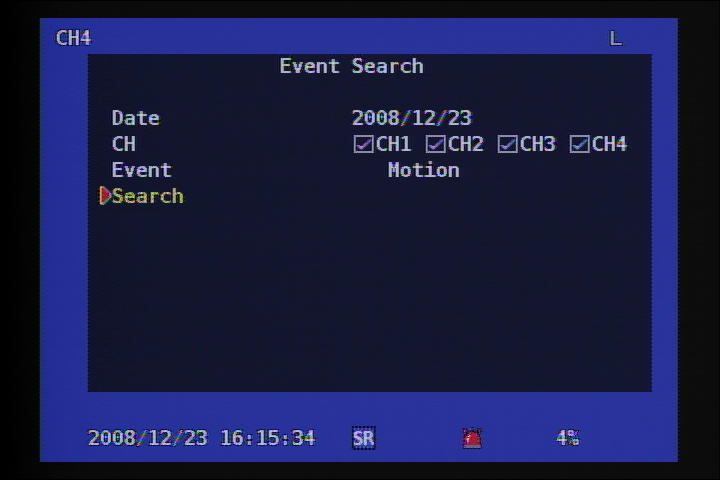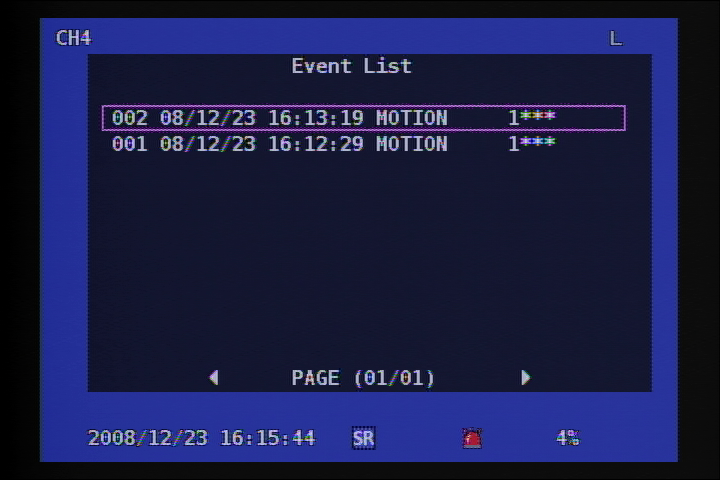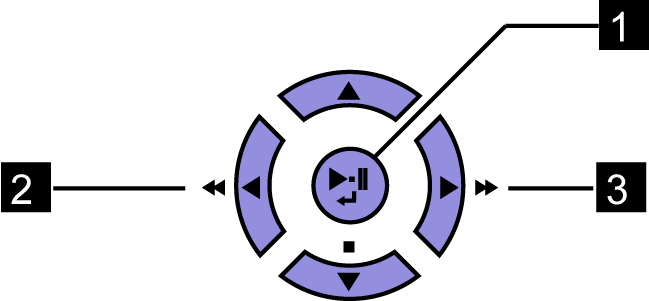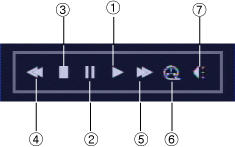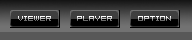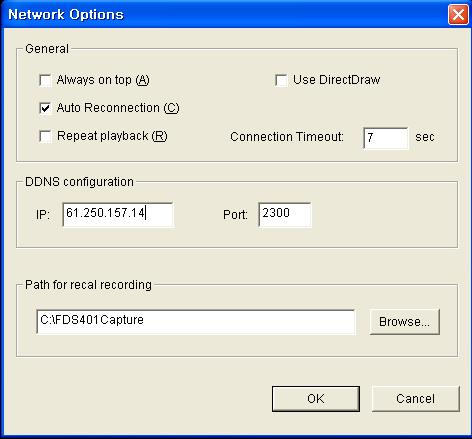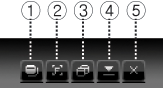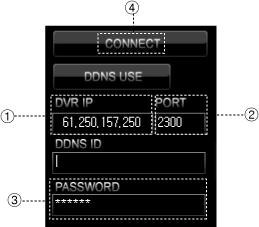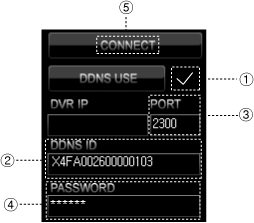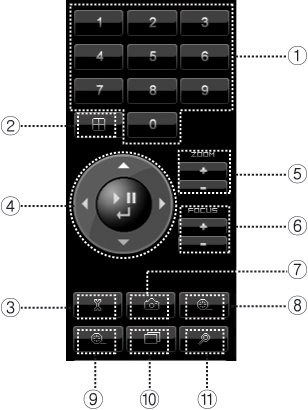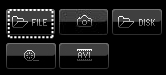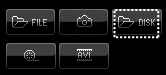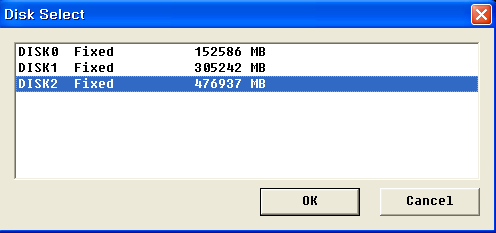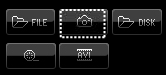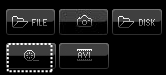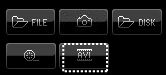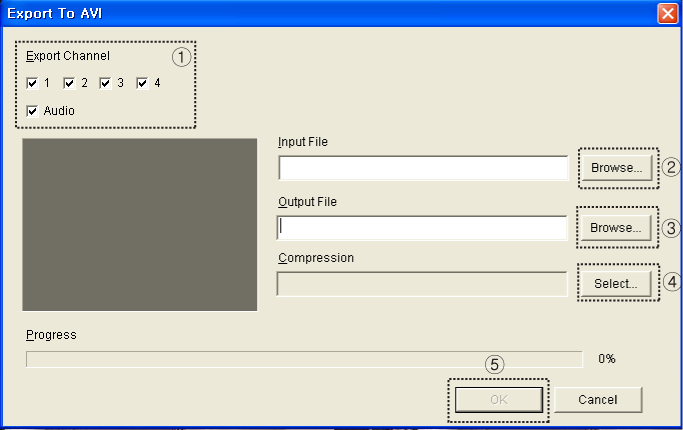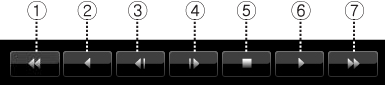Acest
Digital Video Recorder este capabil sa inregistreze imaginile video si semnalul audio la calitate inalta, imaginile
fiind inregistrate la 60 de cadre/secunda. Cautarea inregistrarilor se poate face dupa
calendar, data si timp si dupa eveniment. De asemenea, sistemul permite
utilizatorilor accesul de la distanta, prin conexiune de retea TCP/IP/LAN.
1. REZUMAT
A .Caracteristici principale
Afisare imagini live la inalta
rezolutie
4CH STAND ALONE DVR
FDS-401L
|
Inregistrari la detective de
miscare
Intrari de senzori si iesiri
de alarme
Inregistrare rezervata
(Miscare, senzor/ alarma, selectarea timpului de inregistrare)
Controlul prin retea cu
Dynamic IP
Compatibilitate semnal video
NTSC / PAL
Compresie MPEG4 a imaginilor
Posibilitate backup pe USB sau DVD R/W
B.Domenii de aplicare
Banci,
unitati ATM , Supermarket, spatii publice.
Case
private, Apartamente, spatii Ccmerciale.
(3)
Depozite, linii de productie.
(4)
Oriunde se doreste monitorizare de la distanta
2. INSTALAREA
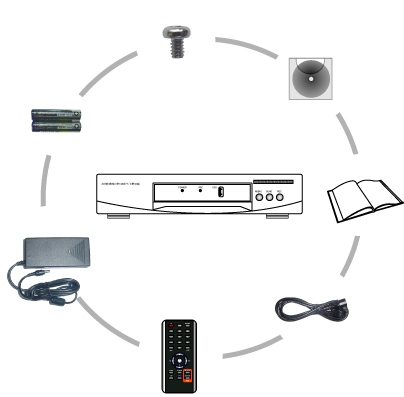
Bateri pentru telecomanda
Size : AAA
1.5V X 2EA
|
Componenta sistem:
Digital Video
Recorder (1EA)
HDD surub fixare
(8pcs)
Program CD (1EA)
Manual (1EA)
Cablu
alimentare (1EA)
Telecomanda(1EA)
Baterie
AAA (1.5V 2EA)
Adaptor (1EA)
Nota : Verificati accesoriile inainte de utilizare.
Descrierea
panoului frontal al DVR-ului
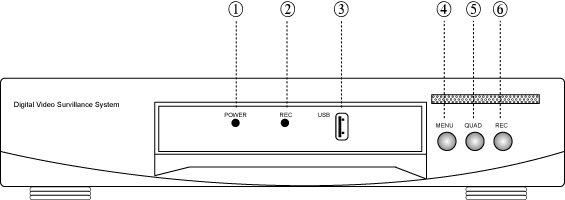
(Panoul frontal)
Led-ul de alimentare (POWER) (2) Led-ul penru inregistrare (REC) (3) USB (4) Meniu (MENU) (5) Buton
pentru selectia modului de afisare pe monitor
Descierea
panoului din spate
|
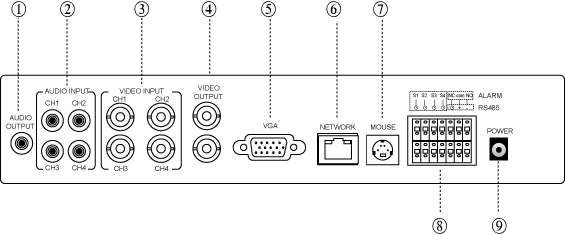
Iesire audio - pentru
ascultarea semnalului audio pe canalul selectat
Intrari audio - maxim 4
intrari
Intrari video - conecteaza
sursa video
Iesiri video - conecteaza
monitorul pentru monitorizare
Iesire VGA - suporta iesire
VGA
Port pentru retea
(monitorizarea la distanta) - pentru monitorizarea la distanta prin
internet
Mouse - utilizati mouse-ul
pentru a controla DVR-ul
PAN/TILT
(RS-485)Alarma/Senzori - Control PTZ si intrare pentru Alarma/Senzor
Mufa alimentare
3. INSTRUCTIUNI DE UTILIZARE
Setarea
meniului se poate realiza cu ajutorul tastelor din fata ale DVR-ului, a
mouse-ului si a telecomenzii.
Consultarea meniului cu ajutorul tastelor
Apasati
butonul MENU de pe panoul frontal
Consultarea meniului cu ajutorul mouse-ului
Daca apasati butonul
din dreapta al mouse-ului apare meniul.Selectati meniul dorit.
Consultarea meniului cu ajutorul telecomenzii
Apasati pe butonul
MENU de pe telecomanda.
Descrie icoana aratand modul LIVE.
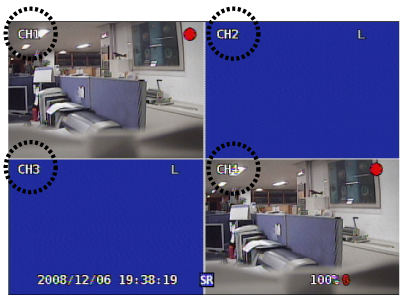
[1] Titlu: Daca
scrieti titlul camerei, este afisata locatia in stanga sus.
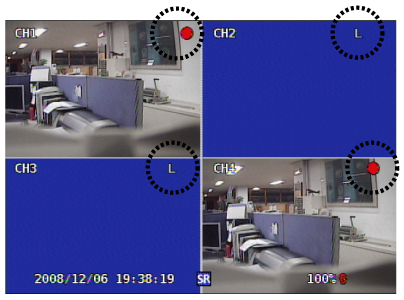
[2] Inregistrarea : Arata statusul
inregistrarii si pierderile video
 - inregistrare
activa
- inregistrare
activa
 - pierdere
semnal video
- pierdere
semnal video
 - inregistrare la detectia de miscare
- inregistrare la detectia de miscare
 - inregistrare la alarma
- inregistrare la alarma
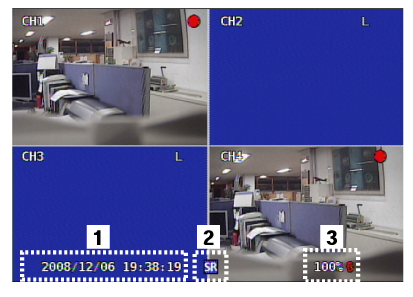
[3] Alta
descriere
Afiseaza data si ora.
Inregistrare de urgenta : Afiseaza "ER", iar in cazul inregistrarii programate
apare "SR".
Afiseaza capacitatea utilizata a HDD-ului. Daca
este modul de transcriere, este afisata si icoana rotunda rosie.
Prin utilizarea
telecomenzii utilizatorul poate controla toate functiile aparatului, de la
distanta.Caracteristica de recunoastere a ID-ului ofera controlul DVR-ului.

(1)
Butonul ID: folosit in cazul in care se utilizeaza telecomanda la mai multe
aparate, pentru a selecta DVR-ul dorit
(2)
QUAD: se foloseste pentru a comuta in modul vizualizare multipla(ecran impartit
in 4).
(3)
Backup: utilizat pentru efectuare backup pe USB MEMORY STICK, DVD R/W.
(4)
Audio: pentru selectarea canalului audio si ascultarea semnalului audio pe
canalul selectat.
(5)
SEQ: comutare in mod de vizualizare secvantial.
(6)
PTZ: utilizat pentru controlul camerelor video mobile.
(7)
SEARCH: se foloseste pentru a intra in modul de vizualizare a inregistrarilor.
(8)
Selectarea canalului video si introducerea parolei.
(9)
MENU: utilizat pentru a intra in meniul de programare.
(10)
deplasare in meniu/confirmare modificari setari/ Redare imagini.
(11)
REC: utilizat pentru inregistrare la orar sau de urgent
Setarea
ID-ului telecomenzii
|
Prin atribuirea
unui ID DVR-ului, i se permite utilizatorului sa controleze mai multe DVR-uri
cu o singura telecomanda.
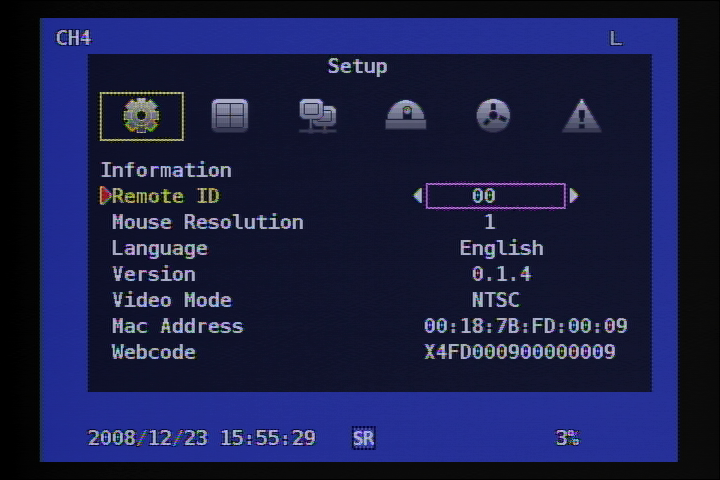
Verificati
ID-ul curent al sistemului.Acesta poate fi schimbat de catre utilizator.(ID-ul
din fabrica "00"). Meniu > Setare > Informatie > ID-ul telecomenzii (
Intre 0~99). ID-ul sistemului trebuie configurat in meniul DVR-ului.Sistemul
DVR-ului nu poate fi schimbat pe telecomanda.
Utilizarea
telecomenzii - trebuie identificat ID-ul dintre telecomanda si sistem.Altfel
telecomanda nu poate recunoaste corect DVR-ul.
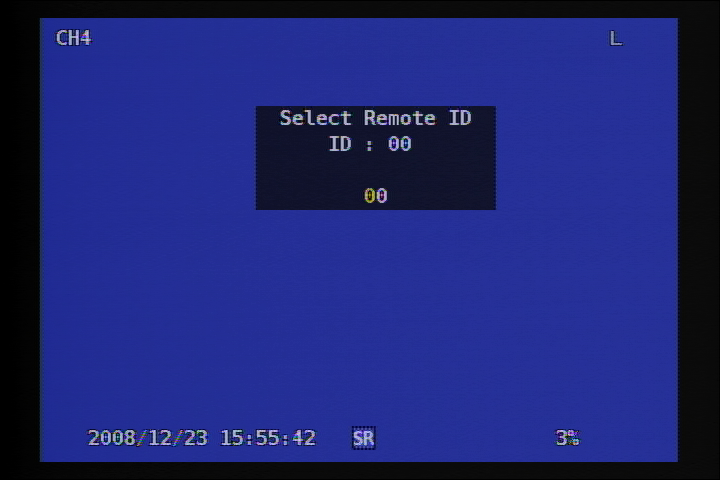
Meniu ID-ului
telecomenzii afiseaza imaginea de mai sus cand apasati pe butonul ID al
telecomenzii.
▷
ID-ul DVR-ului : afiseaza ID-ul curent and sistemului
▷ "00"
: Introduceti acelasi numar de ID al DVR-ului si apasati "Confirm"
Nota :
DVR-ul poate fi controlat atunci cand ID-ul
dintre DVR si telecomanda este acelasi, deci daca DVR-ul nu functioneaza, va rugam sa
verificati acordul dintre acestea.
4. CONFIGURAREA SISTEMULUI
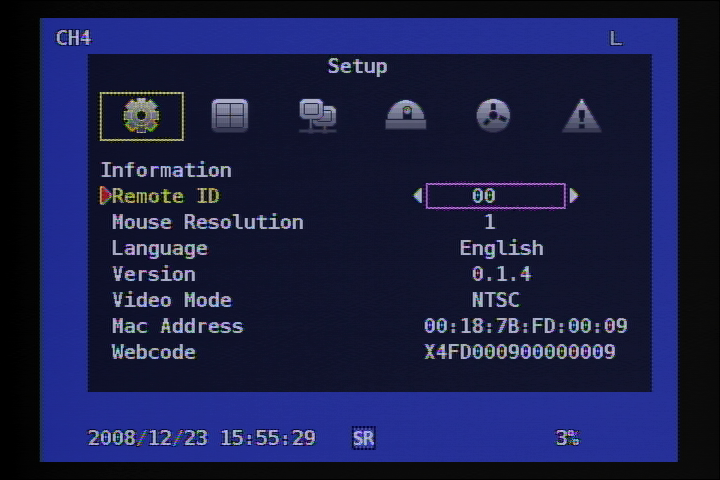
ID-ul telecomenzii : ID-ul de
recunoastere a tipului de telecomanda, astfel incat utilizatorul sa poata
controla separat mai multe DVR-uri cu o singura telecomanda.(ID : 0~99)
Sensibilitatea mouse-ului (rezolutia
mouse-ului) : Nivelul sensibilitatii mouse-ului poate fi ajustat.(Nivelul de
baza1, Rapiditate scazuta, Nivelul 1< Nivelul 2 < Nivelul 3 pentru a
creste viteza de reactie)
Limba : Utilizatorul poate selecta o
limba din lista.
Versiunea: Afiseaza versiunea de
actualizare.
Adresa hardului : Afiseaza adresa MAC a
DVR-ului.
Codul WEB : Este ID-ul DDNS (Se refera la
monitorizarea de la distanta)
Nota: Cand nu sunt conectate canale video la DVR, sistemul
va recunoaste semnalele video standard cum ar fi NTSC.Daca doriti sa conectati
modul video PAL, trebuie conectat dupa ce sistemul este oprit.Conectarea
incorecta poate cauza probleme de afisaj sau operationale.
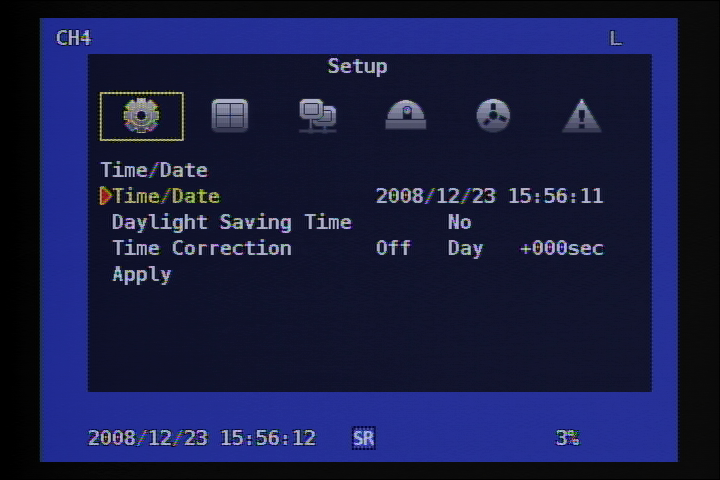
Time : Pentru setarea datei/orei
sistemului
Salvarea selectarii luminii naturale (
Daylight Saving selection) : Se numeste in mod normal "Ora de vara" (Summer
time).Daca selectati YES, devine functional imediat.
Corectarea orei : Ajuta la sincronizarea
manuala a orei DVR-ului
ON/OFF : Selecteaza utilizarea
Zi/Luna : Selecteaza durata de
reimprospatare
+000sec: Selecteaza secunda pentru a
impune zona : Selectati timpul zonei GMT unde este localizat utilizatorul.
Aplicare : Aplica setarea.
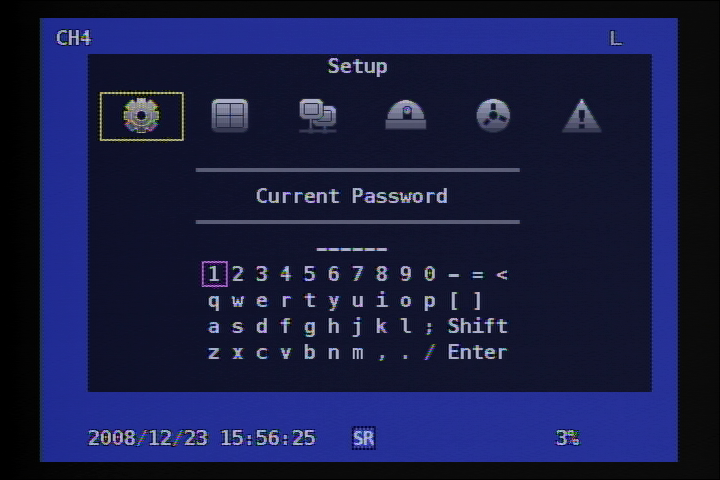
Parola actuala (Current
password): Inserati parola actuala pentru a fi modificata (6 cifre)
Nota: Parola din fabrica
pentru toate ID-urile este "111111"
Noua parola (New
password) : Inserati noua parola
Confirma parola (Confirm password) :
Pentru a confirma noua parola, inserati noua parola inca o data.
Este
vorba despre setarea HDD-ului.Avand in vedere ca este strans legata de
inregistrare, daca setarea este gresita pot fi cauzate defectiuni de
functionare.
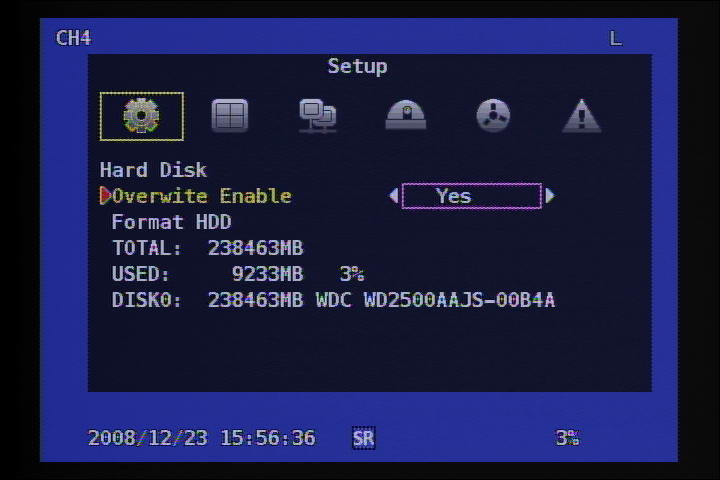
Suprascriere
(Overwrite) : Pentru setarea functiei de suprascriere cand HDD-ul este
plin.Sistemul va suprascrie incepand cu primele date salvate de pe HDD.
Formatul
HDD-ului : Pentru formatul HDD-ului.
Informatie
:
-
TOTAL : arata spatiul de inregistrare ramas
-
USED : arata spatiul utilizat
-
DISK0 : arata capacitatea totala a HDD-ului si numele modelului.
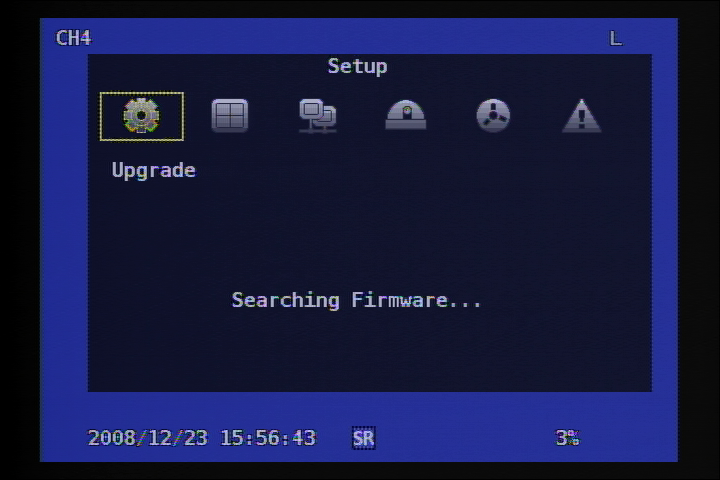
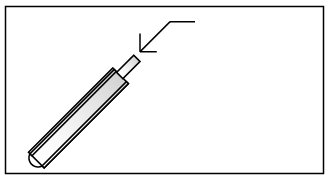
Actualizarea se realizeaza pentru a
adauga noi caracteristici sau pentru a rezolva probleme de software ale
sistemului.Pentru actualizarea sistemului cu stick-ul de memorie USB, fisierul
cu versiunea actualizata trebuie intai salvata pe stick apoi inserata pe DVR
pentru actualizarea USB din meniu.Daca selectati meniul "F/W upgrade",
actualizarea va fi realizata automat.
Nota : Nu scoateti stick-ul USB din DVR
in timpul actualizarii.
Setarea initiala (Default setup)
|
Setarea
initiala este utilizata pentru a reveni la setarile din fabrica.
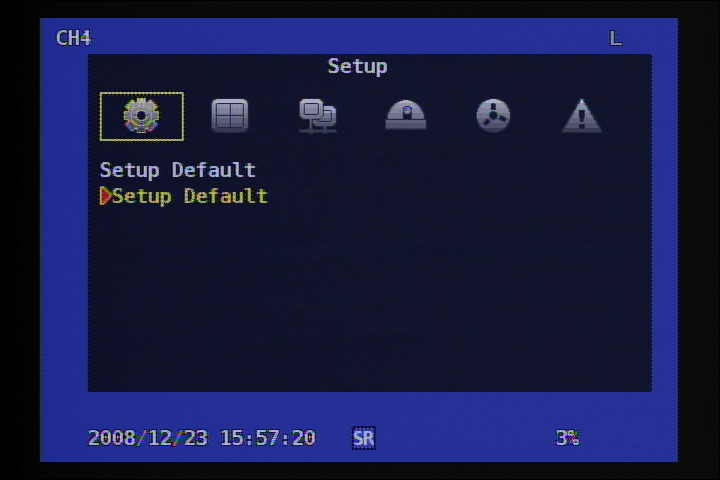
Salveaza
imaginea de pe HDD-ul DVR-ului pe stick-ul USB.
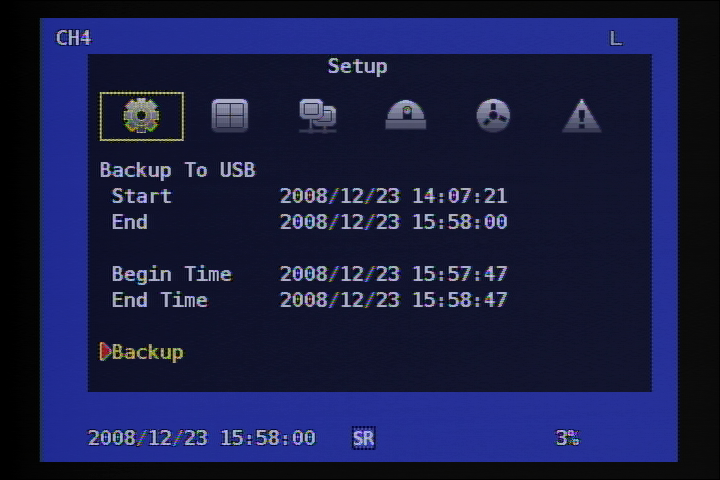
Conectati stick-ul USB
la portul USB de pe panoul frontal.
Selectati timpul de
backup "Start/End" din meniul "BACKUP".
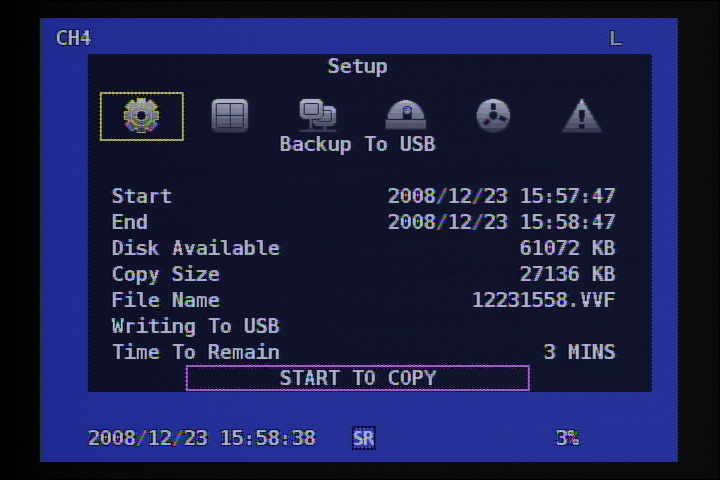
Afiseaza marimea copiei
("COPY SIZE") si numele fisierului ("FILE NAME") apoi, selectati srierea pe USB
("WRITING TO USB")
Marcare
intrare-iesire (MARK IN -OUT)
|
Functia MARK IN-OUT selecteaza backup-ul solicitand timpul pe parcursul
redarii.Daca apasati butonul BACKUP pe timpul redarii, va aparea MARK IN si va
fi selectat timpul de incepere al functiei backup.Daca apasati inca o data,
apare MARK OUT si salveaza timpul de incetare al functiei backup, apoi se muta
automat la meniul BACKUP.(Inainte de utilizare trebuie sa conectati stick-ul
USB).
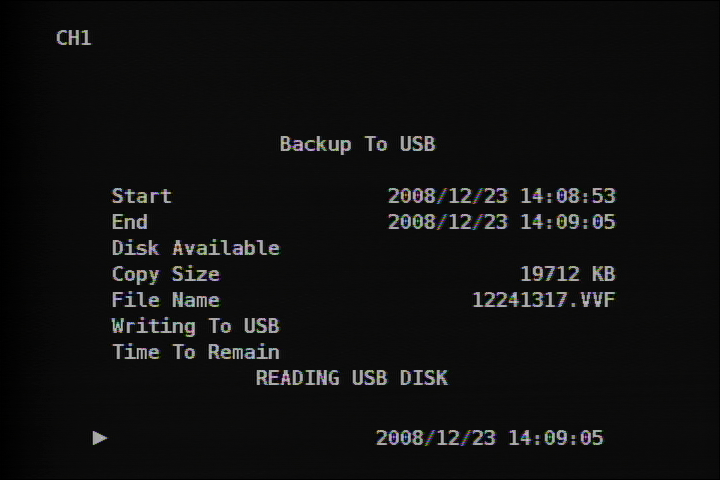
Conectati
PTZ-ul care suporta procesul cu DVR-ul.
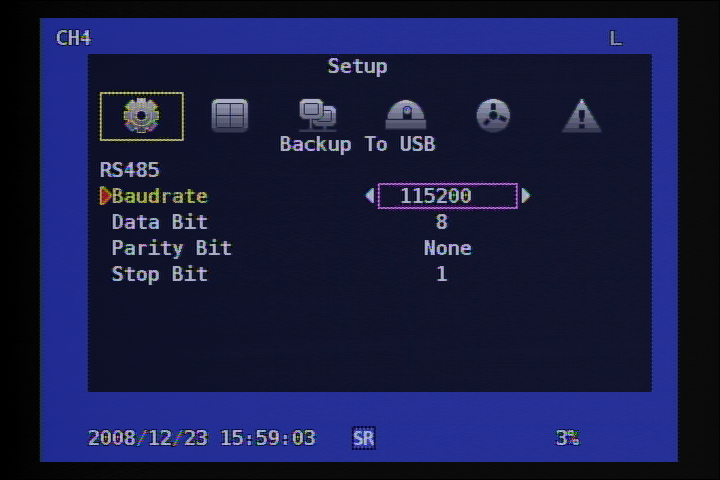
Baudrate/
Date bit/ Parity/ Stop bit : va rog sa consultati manualul PTZ.
Tasta de
blocare (Key lock)
|
Daca este
declansata tasta de blocare, cu exceptia Vizualizarii Live (Live viewing) ,
Setarea meniului (Menu Setup), Backup, Cautarea (Search) nu functioneaza doar
daca introduceti parola.
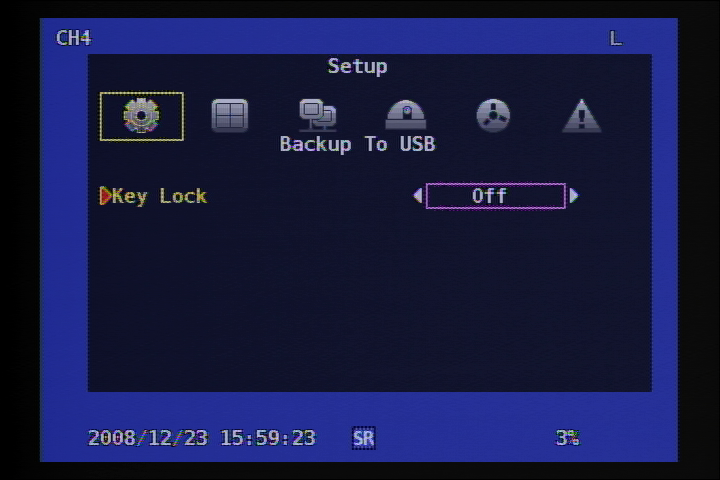
5. AFISAJ (DISPLAY)
Seteaza afisajul
pe ecran.
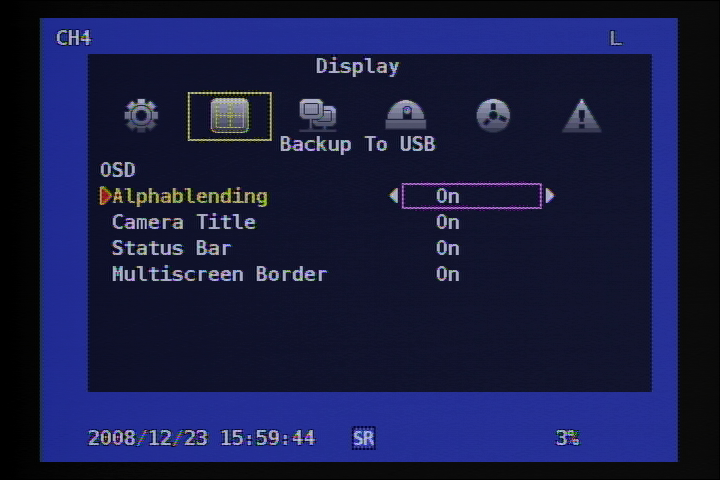
Alpha-blending : Seteaza
transparenta meniului
Camera Title: Seteaza
denumirea camerei
Satatus Bar : Arata bara
de stare
Multi -screen Border:
Arata linia de limita
Ajustarea Video (Video Adjustment)
|
Locatia
ecranului poate fi ajustata in pozitia optima.
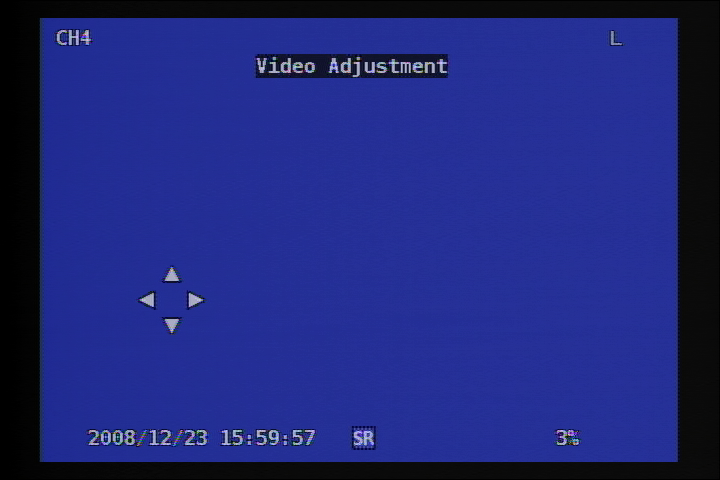
Puteti muta locatia folosind tastele directionale de pe telecomanda.
Auto -
secventiere (Auto Sequence)
|
Arata imaginile
secvential pe o perioada selectata.
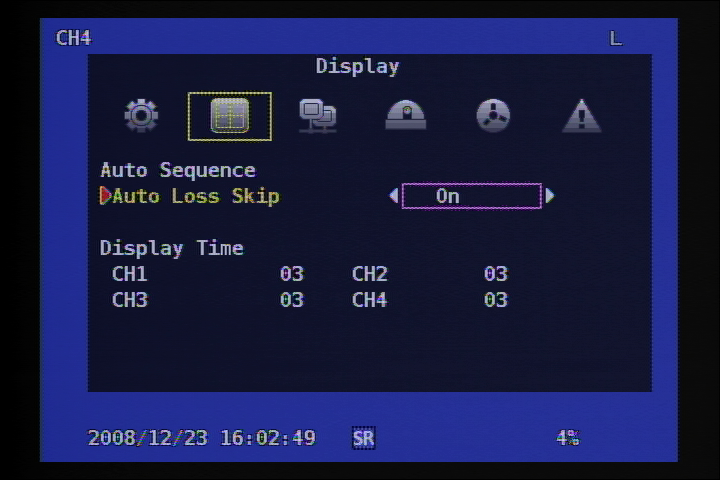
Auto Loss Skip : daca nu exista o intrare
video, omite canalul video.
Display time : Selectati durata
afisajului in timpul secventierii (1 sec~30 sec).Daca selectati OFF, canalul
relevant nu arata secventierea.
Ajustarea
VGA (VGA Adjustment)
|
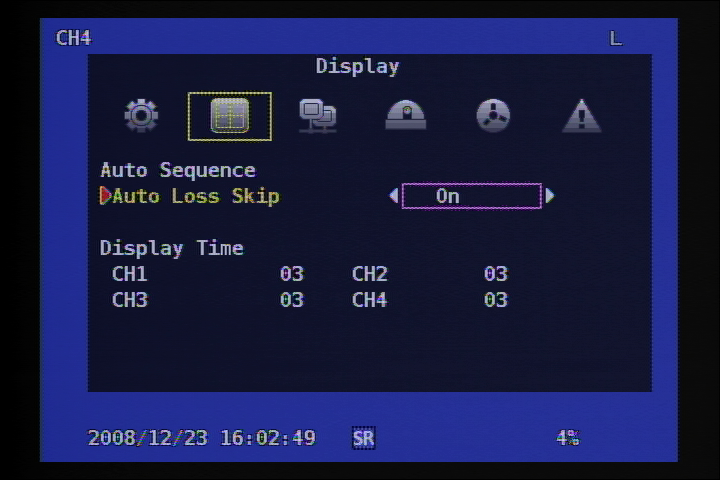
Iesirea video
este realizata prin monitorul VGA si este aplicabila intregului canal.
Stralucirea
(Bright) si contrastul (Contrast) pot fi controlate.
Rezolutia VGA : suporta
640*480/1024*768/1280*960
6. RETEA (NETWORK)
Setare retea
(Network Setup)
|
Este vorba
despre setarea retelei pentru monitorizarea de la distanta.
Utilizatorul
trebuie sa stie daca internetul este cu IP dinamic (DHCP) sau cu IP
fix.Verificati acest lucru cu ISP inainte de setare.
Nota : Diferenta dintre IP dinamic si IP fix !
IP dinamic : Linia de internet utilizata
are o lungime obisnuita pentru utilizator.Avand in vedere ca nu are adresa
fixata, este greu sa se conecteze din exterior.Dar poate fi posibil daca exista
un server care comunica adresa.
Acest DVR
suporta IP dinamic dar si un IP generat de server.
IP fix : Are o adresa specifica
de IP si unica in intreaga lume pentru
conectarea la internet.
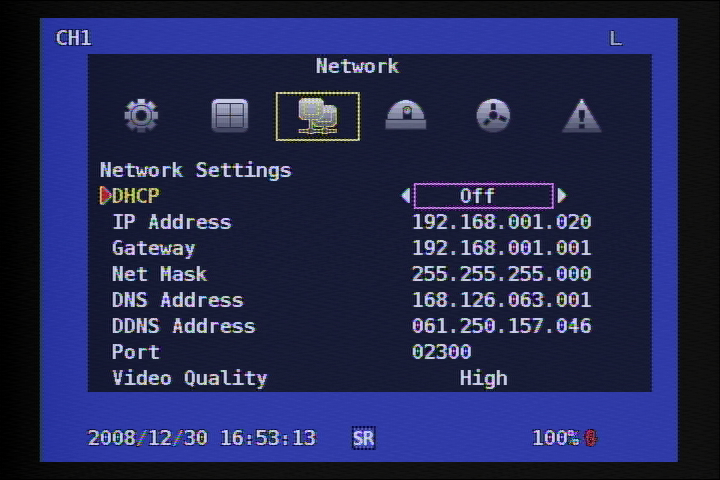
DHCP : Setati pozitia ON pentru
utilizator de IP dinamic, setati pozitia OFF pentru utilizator de IP fix.
Configuratia IP : se refera la ISP pentru
a se introduce informatii detaliate despre IP.
[Exemplu]
Adresa IP :
192.168.001.050
Bariera :
192.168.001.001
Acoperire net :
255.255.255.000
Adresa DNS >
168.126.063.001
Adresa DDNS > nu schimbati adresa DDNS
prezentata de producator.
Utilizare port (obisnuit : IP dinamic/ IP
static)
In cazul in
care conectarea la retea nu se poate realiza doar daca setarea este corecta, va
rugam sa schimbati portul, deoarece exista posibilitatea ca acelasi port sa fie
utilizat de un alt dispozitiv sau poate fi blocat de la router.Deci, trebuie
intrebat administratorul sau furnizorul de servicii. (Setare de fabrica : 2300)
Nota : Daca utilizatorul de IP dynamic foloseste un router,
acesta trebuie sa transfere portul. Functia de transferare a portului este
descrisa in manualul router-ului
Calitatea video : Selectati calitatea
imaginii retelei pentru a lua in considerare lungimea benzii.
7. CAMERA
Setarea
camerei (Camera Set)
|
Aceasta functie
este realizata pentru utilizarea camerei si setarea culorilor.
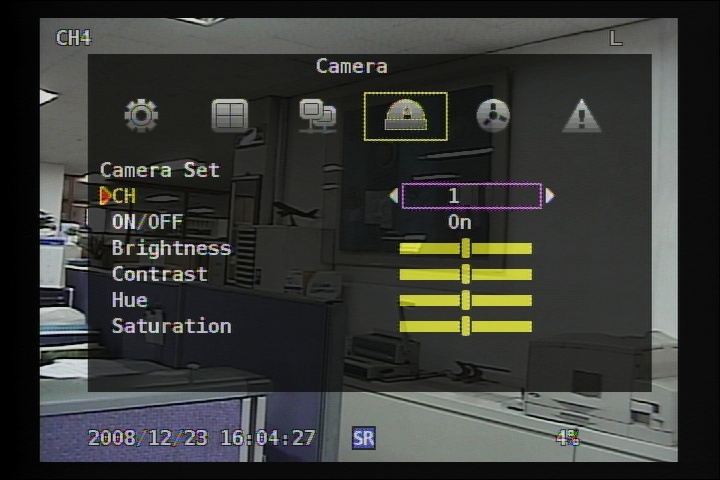
Channel : selectati canalul pentru setare
Usage : selectati camera utilizata
Brightness : controlul luminozitatii
Contrast : controlul contrastului
Saturation : Controlul culorilor
negru/alb
Hue : Controlul culorilor purpuriu si
azuriu.
Denumirea
camerei (Camera Title)
|
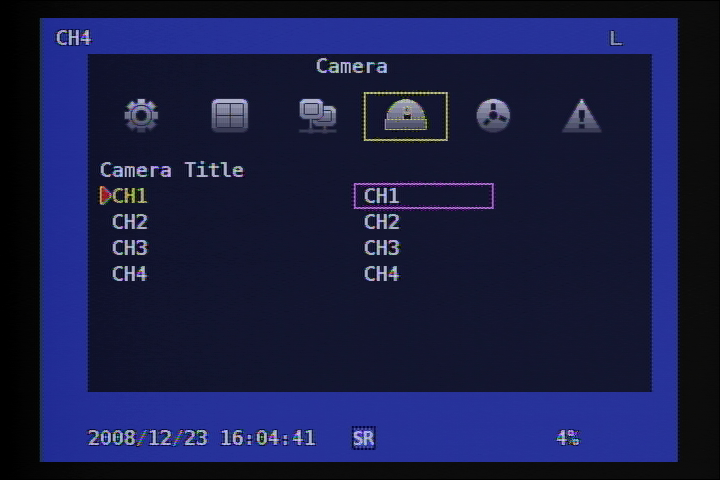
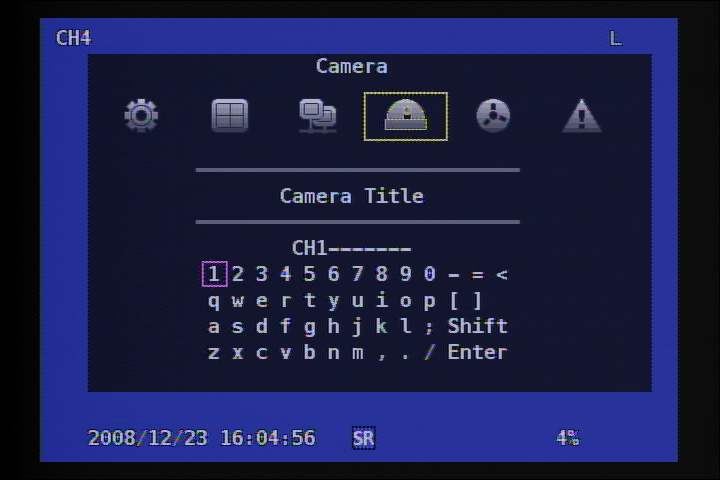
Pentru fiecare camera,
poate fi setata o denumire cu cel mult 10 caractere folosind tastatura
virtuala.Selectati ENTER pentru a finaliza setarea.
Dispozitiv Pan/Tilt (Pan/Tilt Device)
|
Pentru
a folosi o camera PTZ, urmati pasii de mai jos :
Pasul 1
Conectati
camera PTZ la portul RS485
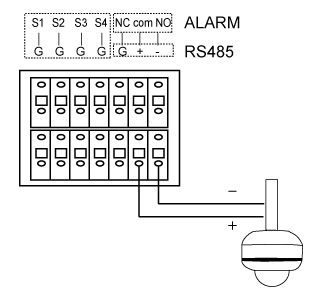
Pasul 2
Intrati
in meniu : Setup > RS485
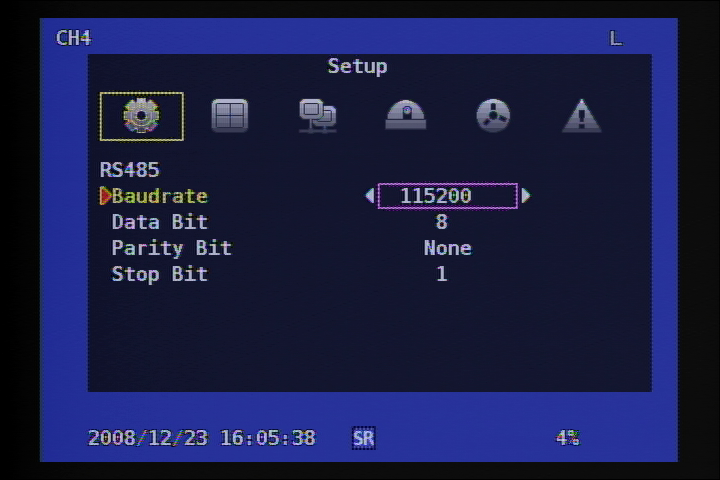
Selectati
"Baud rate", "Data Bit", "Parity Bit"," Stop Bit" facand referire la manualul
camerei PTZ.
Pasul 3
Intrati
in meniu : Camera > Pan/Tilt Device.
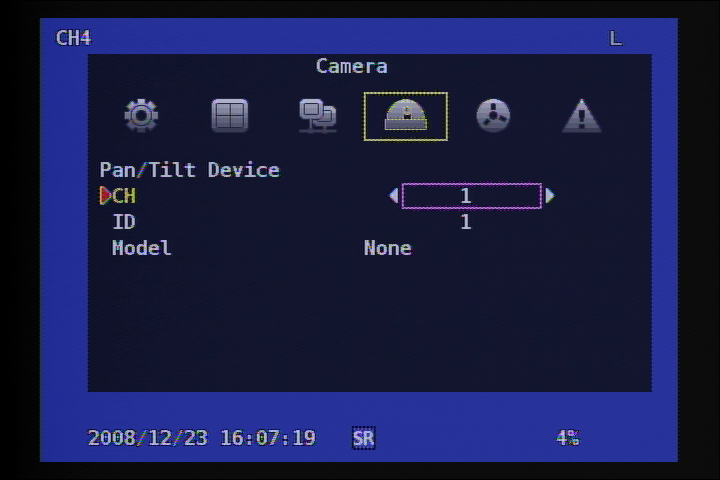
CH : Selectati un canal conectat la
camera PTZ
ID : Selectati un ID conectat la camera
PTZ
Model : Selectati un protocol al camerei
PTZ
Controlul PTZ
Apasati
pe butonul PTZ de la telecomanda pentru a intra in meniul de control PTZ de pe
ecran.
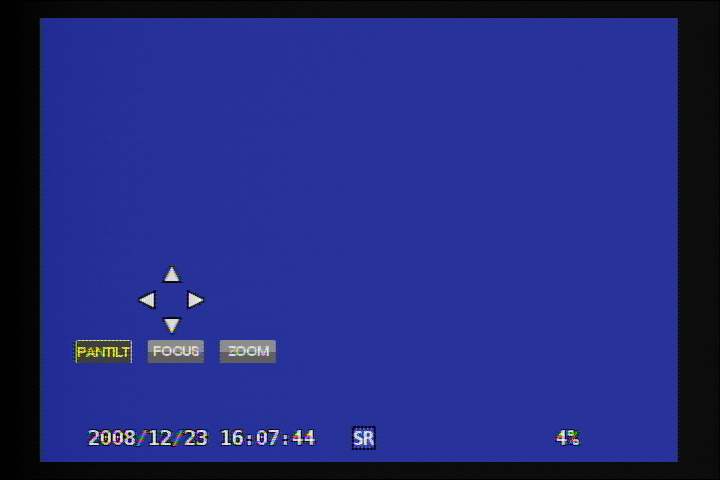
(OSD
controlul PTZ)
Selectarea meniului (PANTILT/FOCUS/ZOOM)
: Apasati butonul "Confirm" pentru a muta meniul de control.
PANTILT : Apasati tasta directionala
pentru a controla camera PN/TILT
FOCUS : Apasati tasta directionala pentru
a controla focalizarea camerei
ZOOM : Apasati tasta directionala pentru
a controla marirea imaginii camerei (ZOOM)
Meniul EXIT : Apasati "PTZ" sau "SET UP"
pentru a iesi din meniu.
Nota : In cazul in care folositi
mouse-ul, apasati pe butonul din dreapta al mouse-ului pentru a intra in meniul
de control al PTZ.
8. INREGISTRAREA (RECORD)
Setarea
pentru inregistrare (Record Setup)
|
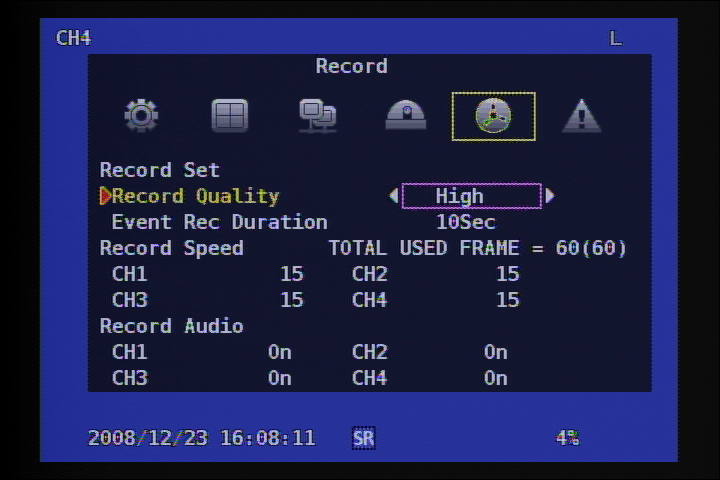
Calitatea inregistrarii : Selectati
calitatea pentru imagine (High > Normal > Low)
Durata inregistrarii evenimentului :
Selectati timpul de inregistrare atunci cand are loc un eveniment.
Viteza de inregistrare : Setati
inregistrarea cadrelor pentru fiecare canal. Maxim 15 fps pe un canal.
Inregistrarea audio : Pentru a permite
inregistrarea audio, selectati optiunea "ON" pentru fiecare canal.
Programul de inregistrare (Record
Schedule)
|
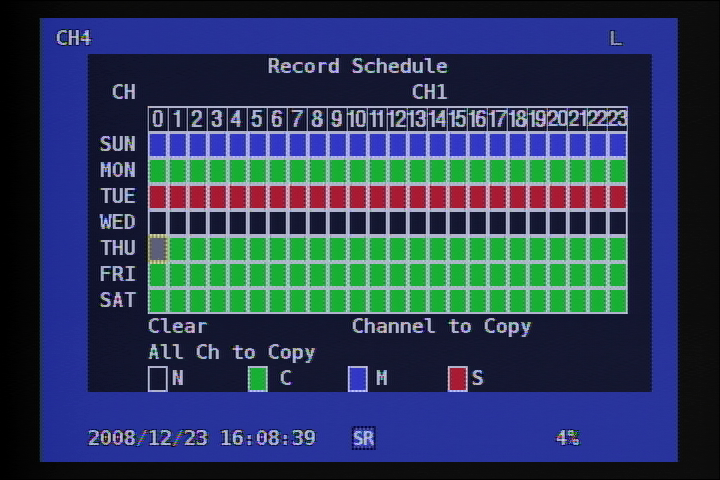
N
(claritate) : Nu se inregistreaza
C (Verde) :
Inregistrare continua
M (Albastru) : Inregistrare
prin detectarea miscarii
S (Rosu) :
Inregistrare prin activarea senzorilor
Cum se seteaza programul
1.
Selectati un canal.
2.
Selectati data (DAY) si ora (TIME) apoi apasati butonul "Confirm".Culoarea
evenimentelor poate fi schimbata atunci cand apasati butonul "Confirm".(N >
C > M > S)
3.Pentru
a seta alt program pe acelasi canal, mutati cursorul pe data (DAY) si ora
(TIME) si apoi apasati butonul "Confirm".
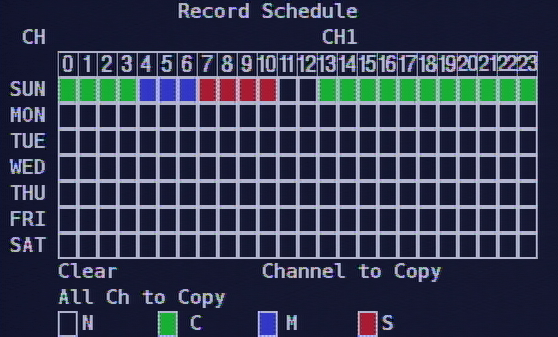
Pentru
a sterge : programul de stergere (DELETE)
Channel
to copy : selectati un program pentru canalul specific.(Apasati butonul "SETUP"
pentru a iesi din meniu)
All
Ch to copy : selectati un program actual pentru toate canalele.
9.EVENIMENT (EVENT)
Acest DVR suporta o iesire de alarma care poate seta
deschiderea normala ("Normal Open") sau inchiderea normala ("Normal Close")
dupa cum este prezentat in figurile de mai jos.
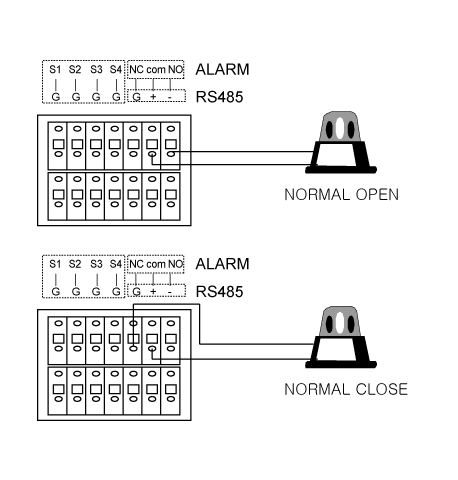
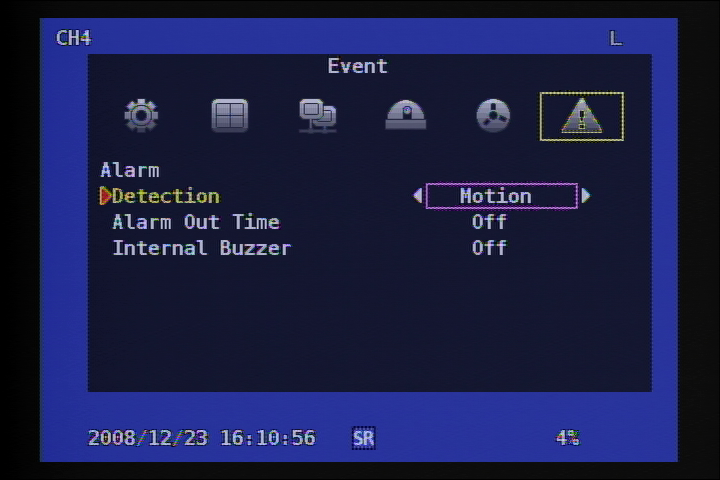
Detectare : Selectati un eveniment pentru
iesirea alarmei.
Miscare : miscarea a detectat iesirea
alarmei
Senzor : senzorul a declansat iesirea
alarmei
Pierderea video : iesirea alarmei cand
intrarea video este deconectata.
Timpul Alarm out : Selectati durata
iesirii alarmei ( OFF ~35 sec.)
Sirena interioara : Selectati durata
sirenei interne (Internal Buzzer). (OFF~30 sec.)
Alarma oprita (Alarm off) : Apasati
butonul "Confirm" pentru a opri iesirea alarmei.
Detectarea
miscarii (Motion Detection)
|
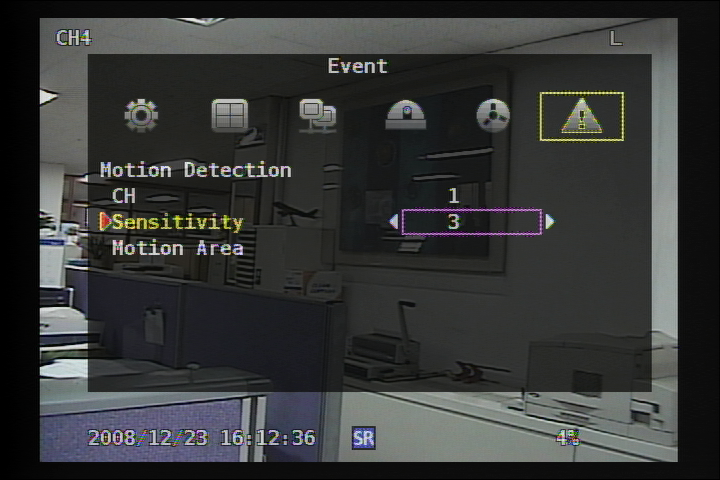
CH : Selectati un canal.
Precizia (Sensitivity) : Selectati
precizia detectorului de miscare (OFF~4).Aplicati precizia dupa testarea reala.
Suprafata de miscare (Motion Area) :
Pentru a desemna suprafata.
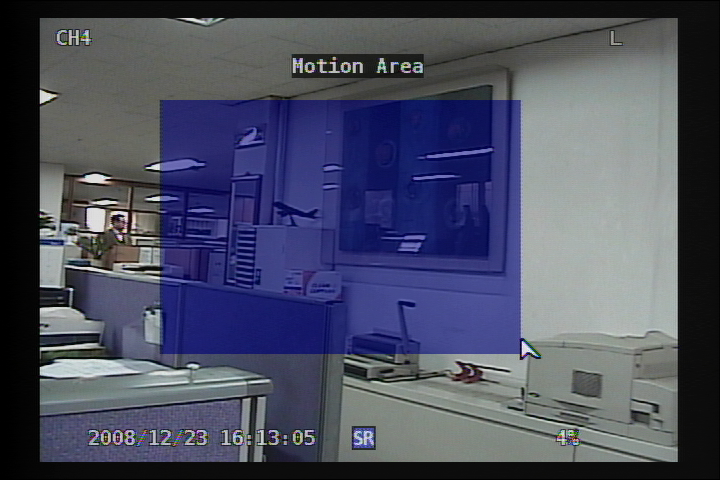
Miscati
un indicator pe suprafata specifica si apasati "Confirm" si butonul de directie
pentru a desemna suprafata.
*Suprafata
desemnata : Albastru (Blue)
*Suprafata
nedesemnata : Claritate (Transparency)
Nota
: Daca utilizatorul doreste sa seteze suprafata luminata
Apasati
butonul 1 : Desemnarea intregii suprafete
Apasati
butonul 2 : Stergerea intregii suprafete.
Operarea cu mouse-ul
Apasati
pe butonul din dreapta si ajungeti la orice pozitie.
Senzorul
poate fi conectat la orice canal si setata optiunea Deschidere normala ("Normal
Open") sau Inchidere normala ("Normal Close").
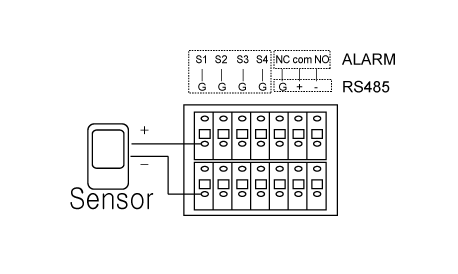
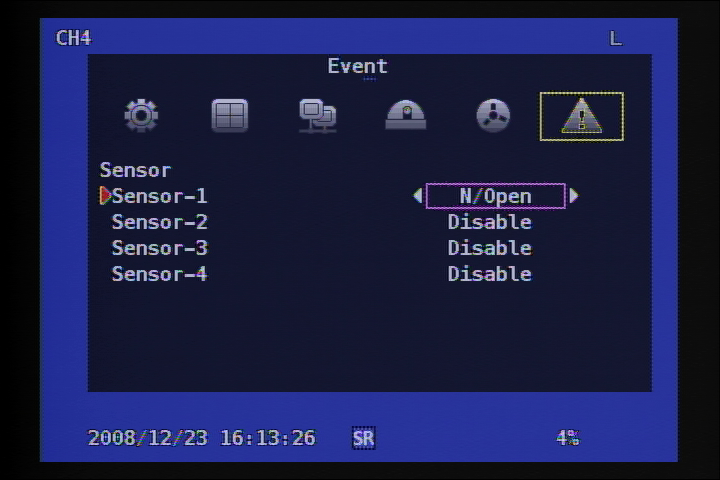
Senzor : Selectati un tip de conectare.
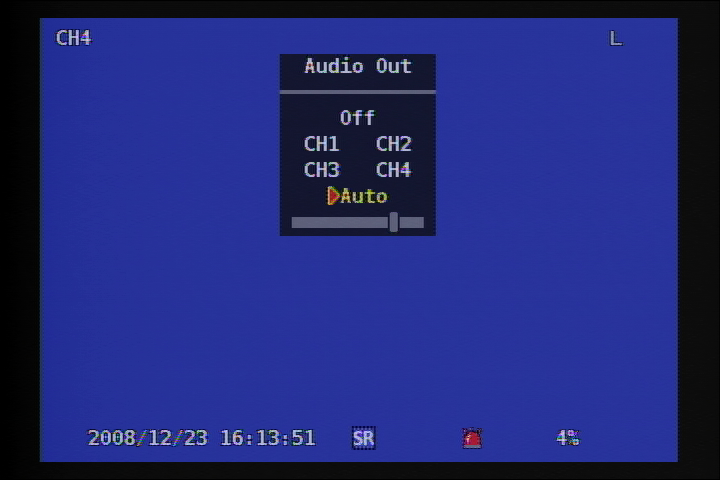
Consultarea meniului audio : Apasati
butonul "Audio" live sau cautati meniul "Audio Out" .
Meniu :
OFF : Nu este activata setarea audio
CH1 : Permite iesirea audio pe canalul 1
CH2 : Permite iesirea audio pe canalul 2
CH3 : Permite iesirea audio pe canalul 3
CH4 : Permite iesirea audio pe canalul 4
Auto
Volum : Ajustati volumul audio pentru a
muta bara de control
10. CAUTARE (SEARCH)
Consultare meniu : Pentru a incepe
cautarea, apasati butonul "SEARCH" de pe telecomanda sau dati click pe butonul
din dreapta al mouse-ului si selectati "Search".
Selectarea modului de cautare :
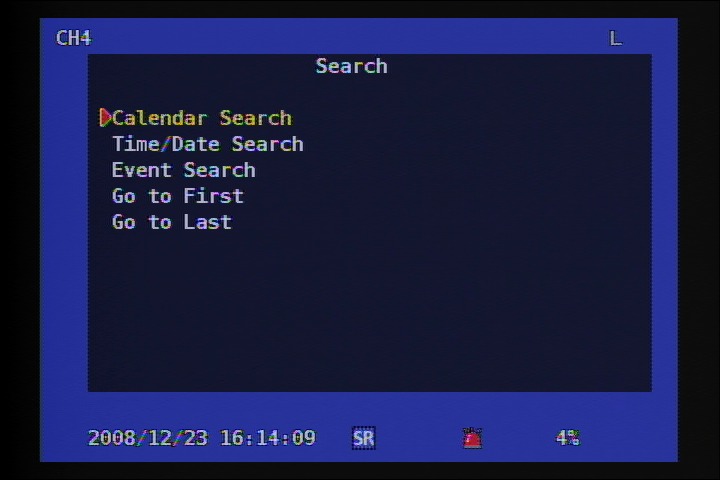
Calendar search : Utilizand metoda de
cautare dupa calendar si ora, utilizatorul poate accesa rapid fisierul cu
datele inregistrate.
Time/Date
Search : cautare dupa o data si o ora specificata
Event Search : cautarea dupa un eveniment
Go to first : Cautare prima inregistrare
de pe sistem
Go to last : Cautare ultima inregistrare
de pe sistem.
Cautare dupa calendar
(Calendar Search)
1.Mutati-va pe
an/luna/data folosind butonul de directive si alegeti o zi de culoare galbena
ceea ce inseamna ca data a fost inregistrata.Apoi apasati butonul "Confirm" .
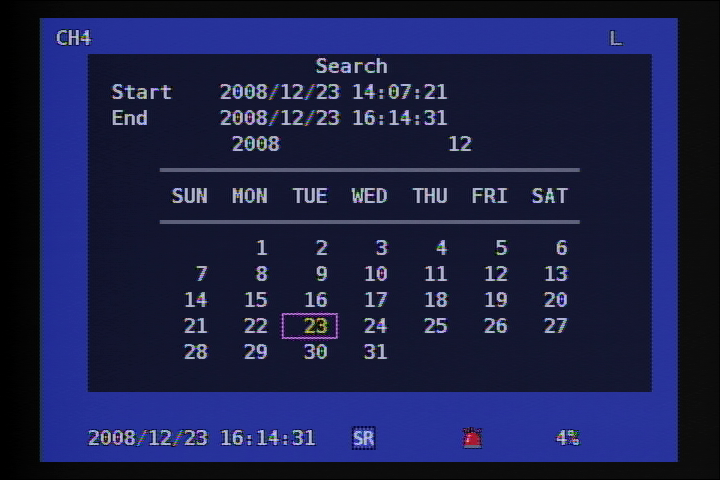
2.Selectati ora si minutul apoi selectati Cautare ("Search") pentru a
incepe redarea.
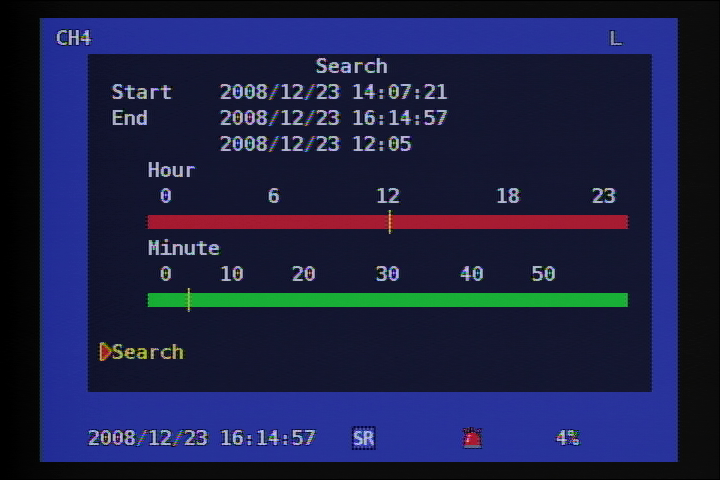
Nota : Daca imaginea nu apare in timpul
selectat, inseamna ca nu au fost inregistrate date.
Cautarea dupa ora/data
(Time/Date Search)
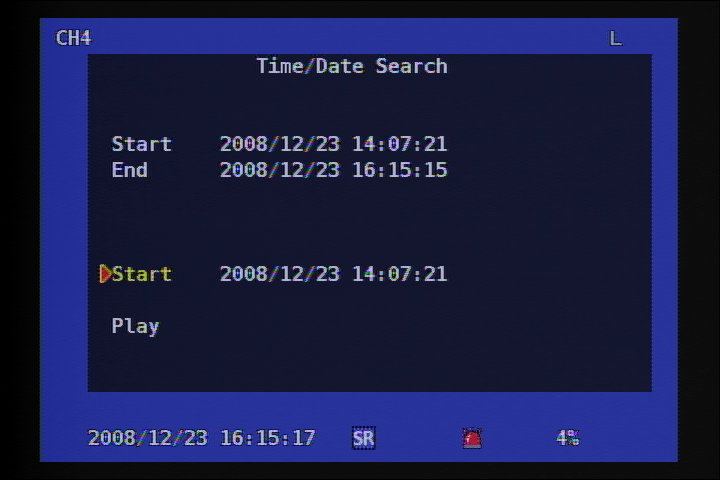
Start : Introduceti anul, luna, data, ora
Play : Selectati "Play" pentru a incepe
redarea.
Nota : S-ar putea ca imaginea sa nu fie afisata, in cazul in
care nu exista date in perioada selectata.
Cautarea dupa eveniment
(Event Search)
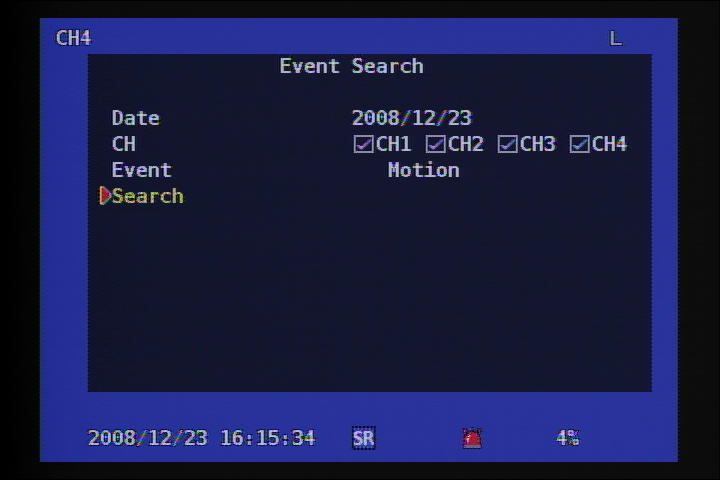
Date : Introduceti anul, luna, ziua.
CH : selectati un canal
Event : Selectati un eveniment (Motion,
Video Loss, System, ALL, Sensor)
Search : Incepe sa apara lista cu
evenimente.
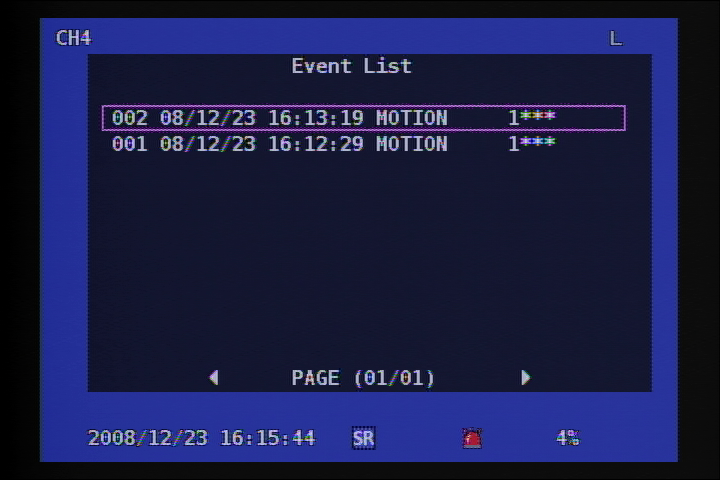
Selectati un eveniment din lista pentru a
fi redat.
Mergi la prima/ultima (Go
to First / Go to Last)
Redati datele
inregistrate de la primul la ultimul eveniment de pe HDD.
Conrolul redarii (Playback Control)
|
Operarea cu telecomanda
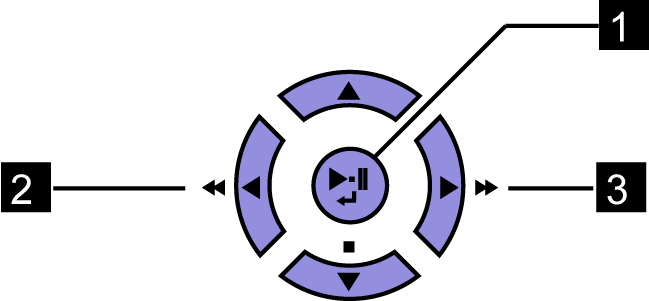
[1] Play sau pauza
] Derulare rapida inapoi (Viteza x2, x3, x4)
] Derulare rapida inainte (Viteza x2, x3, x4)
Operarea cu mouse
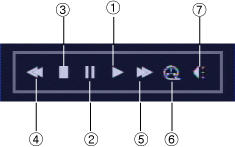
[1] Play
[2] Pauza
[3] Stop
[4] Derulare
rapida inapoi
[5] Derulare
rapida inainte
[6] MARK IN-OUT
: Click pe icoana "Backup" in timp ce sunt redate evenimentele, pentru a incepe
realizarea fisierului backup si apoi click pentru a opri operatiunea.
[NOTA] Dispozitivul Backup (memorie USB)
trebuie inserat inainte de a folosi MARK IN-OUT.
[7] Audio
11. PROGRAMUL DE CONTROL LA DISTANTA (REMOTE CLIENT PROGRAM)
Modul de selectare al programului (Program
Mode Selection)
|
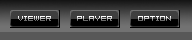
VIEWER : Utilizat pentru accesul de la
distanta prin internet sau LAN
PLAYER : Utilizat pentru a reda fisierul
backup sau inregistrarile de pe HDD.
OPTION : Utilizat pentru setarea
vizualizarii de la distanta.
Nota : Setati "OPTION" inainte de prima utilizare a
optiunii "VIEWER".
Setarea
optiunii (Setup Option)
|
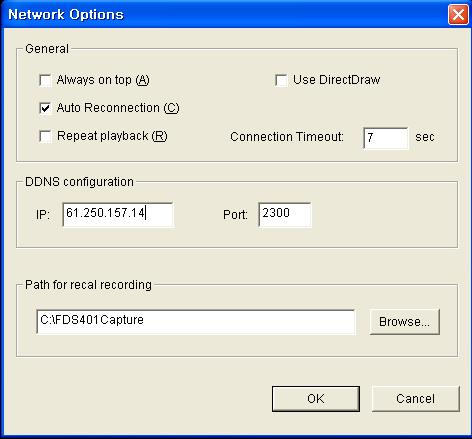
Always on top : Permite afisarea pe
monitor a programului de actionare la distanta inaintea oricarui alt program.
Auto Reconnection : Aceasta optiune este
utilizata pentru a seta timpul de conexiune automata cand reteaua este
deconectata.Utilizatorul poate defini timpul prin optiunea "Connection Timeout"
prin care programul va incerca sa se conecteze pana cand DVR-ul va fi conectat.
Repeat playback : In modul "PLAYER" este
permisa repetarea in mod automat a fisierului backup.
Use DirectDraw : In cazul utilizarii
cardului VGA cu accelerare grafica, este permisa initierea procesului de
derulare a imaginilor fara intreruperi.Aceasta functie depinde de
specificatiile cardului VGA.
DDNS configuration : Este permisa
conectarea DVR-ului pentru utilizatorul de IP dinamic. Trebuie aplicata
urmatoarea configuratie. (DDNS IP : 61.250.157.14, Port : 2300)
Path for local recording : Optiunea este
utilizata pentru a seta directorul pentru salvarea fisierului backup realizat
de la distanta.
Controlul
ferestrei (Window Control)
|
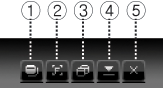
Intotdeauna in top ( Faceti referire la setarea optiunii)
Afisarea pe tot ecranul
Marirea ferestrei
Ascunderea ferestrei
Iesirea din program.
Inregistrarea
(Registration)
|
Utilizatorul IP-ului static
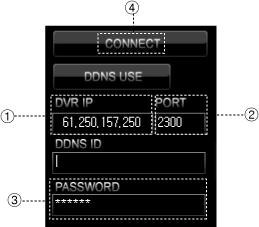
Introduceti
IP-ul static
Introduceti
portul 2300
Introduceti
parola DVR-ului
Apasati
"Connect" pentru conectare
Nota : IP-ul static trebuie sa fie acelasi cu IP-ul
DVR-ului.
Utilizatorul IP-ului dinamic
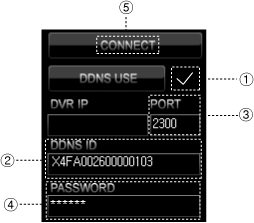
Utilizarea
DDNS : Verificarea IP-ului dinamic al utilizatorului
ID-ul
DDNS : Introduceti codul WEB al DVR-ului (Setup > Information > Webcode)
Introduceti
portul 2300
Introduceti
parola DVR-ului
Apasati
"Connect" pentru conectare.
Butoanele de
control (Control Buttons)
|
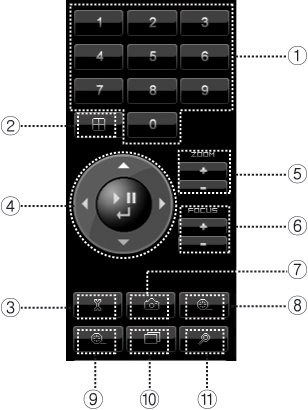
Selectarea canalului
Modul
divizat
Stergerea
setarilor DVR-ului
Butonul
de directie
Zoom
in/out (Controlul PTZ)
Focus
in/out (Controlul PTZ)
Capturarea
imaginii
Backup
la distant
Nota : Va fi creata denumirea fisierului
de backup la distanta <filename.RVF>.Numele fisierului de backup al
DVR-ului < filename.VVF>
Intrarea
in meniul de control PAN/TILT : PAN/TILT poate fi controlat cu tastele de
directie
Auto secventa
Cautare
Modul de
redare (PLAYER Mode)
|
Redarea imaginilor de pe memoria USB
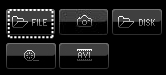
Inserati
stick-ul USB in calculator
Selectati
modul "PLAYER"
Apasati
"FILE" pentru a allege fisierul backup.(Numele fisierului "xxxxxxx.VVF")
Redarea imaginilor de pe HDD
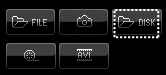
Conectati
HDD-ul la DVR
Nota :
Daca formatul HDD-ului este diferit ,
HDD-ul nu va fi afisat in "My computer" sau in cautarea Windows.
Nu formatati HDD-ul dup ace il conectati
la calculator.
Selectati
modul "PLAYER"
Apasati
"DISK" pentru a alege HDD-ul
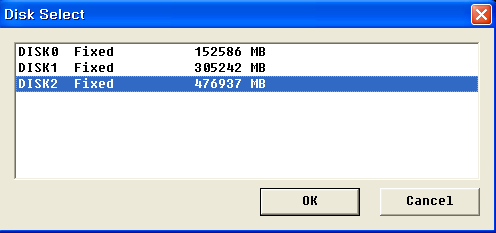
Redati
imaginea backup din lista si mutati cursorul pe pozitie folosind bara de
redare.

Capturarea imaginii
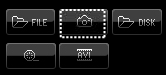
Apasati pe icoana "Camera" in timpul redarii pentru a captura o imagine
cadru.
Backup
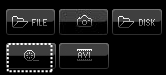
Apasati pe icoana "Backup" in timpul redarii pentru a salva imaginea pe
calculator.
Convertirea in AVI
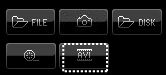
Apasati pe icoana "AVI" pentru a exporta in format AVI.Acest format poate
fi redat in windows media player.
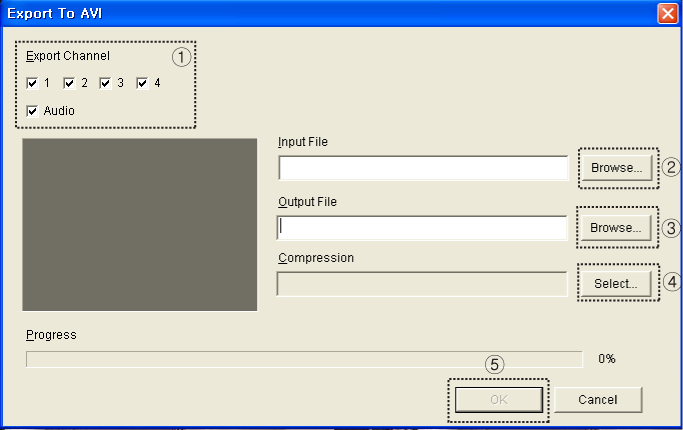
Selectati un canal audio pentru a converti formatul
fisierului AVI
Selectati fisierul tinta
Selectati fisierul salvat si numele fisierului
Este aratata informatia despre codec.
Apasati "OK" pentru a incepe convertirea.
Controlul
redarii (Playback Control)
|
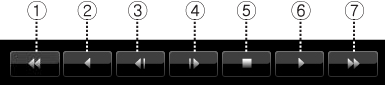
Derularea
rapida inapoi
Derulare
inapoi
Derulare
inapoi cadru dupa cadru
Derulare
cadru dupa cadru
Stop
Redare
Derulare
rapida
12. ANEXA (APPENDIX)
|
ITEM
|
4CH DVR
|
|
Video
|
Format video
|
NTSC/PAL
|
|
Intrari video
|
4CH
|
|
Compresie
|
M-MPEG4
|
|
Format Video
|
NTSC / PAL
|
|
Iesiri video
|
Composite (2) , VGA (1)
|
|
Playback
|
Split / Full screen
|
|
Inregistrare
|
Viteza
|
NTSC : 15fps, PAL : 12fps
|
|
Rezolutie
|
NTSC : 640 X 224
|
|
PAL : 640 X 272
|
|
Eveniment
|
Continuitate, Program, Miscare,
Senzor
|
|
Audio
|
Intrare/Iesire
|
In 4ch / Out 1ch
|
|
Alarma
|
Intrare/Iesire
|
In 4ch / Out 1ch
|
|
Retea
|
Comunicatie
|
LAN [10/100, Ethernet
(RJ45)]
|
|
CODEC
|
MPEG4
|
|
Protocol
|
TCP/IP, DHCP
|
|
Altele
|
Acces de la distanta
|
Client Software, Web
browser
|
|
Control P/T/Z
|
Da (RS-485)
|
|
Autorizatie P/W
|
Multi user lever PW
support
|
|
Backup
|
USB Memory Stick
|
|
Suport USB 2.0
|
1 port (1 x front )
|
|
HDD
|
Max. 1 x internal HDD
|
|
Temp.
|
|
|
Acumulator
|
DC 12V 5A, Adaptor
|
|
Dimensiune
|
298mm(W) x 57mm(H) x
205mm(D)
|
|
Greutate
|
2.5Kg
|